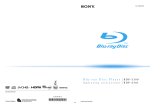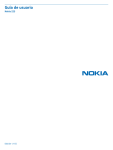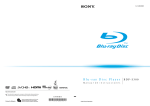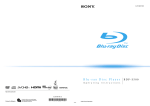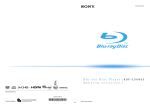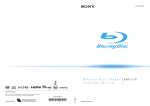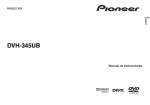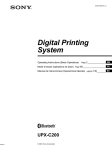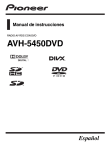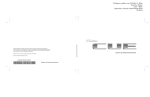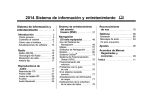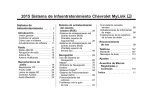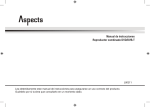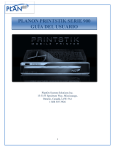Download Manual de instrucciones
Transcript
3-214-801-21(1) Reproductor de Blu-ray Disc Manual de instrucciones I M P O R TA N T E TM POR FAVOR LEA DETALLADAMENTE ESTE MANUAL DE INSTRUCCIONES ANTES DE CONECTAR Y OPERAR ESTE EQUIPO. 3-214-801-21 (1) Printed in Malaysia Impreso en papel reciclado en un 70% o más utilizando tinta hecha con aceite vegetal exento de compuesto orgánico volátil (COV). ©2007 Sony Corporation BDP-S300 ADVERTENCIA Para reducir el riesgo de incendios o descargas eléctricas, no exponga el aparato a la lluvia ni a la humedad. Para evitar una descarga eléctrica, no abra la unidad. Solicite asistencia técnica únicamente a personal capacitado. El cable de alimentación de ca sólo deberá ser reemplazado en un centro de servicio autorizado. No exponga las pilas, ni los aparatos que tengan pilas instaladas, a fuentes de calor excesivo, tales como la luz solar, el fuego o similares. PRECAUCIÓN El uso de instrumentos ópticos con este producto aumenta el riesgo de daños oculares. Dado que el rayo láser usado en este reproductor de Blu-ray Disc es dañino para la vista, no intente desmontar la unidad. Solicite asistencia técnica únicamente a personal capacitado. Esta etiqueta se encuentra en el receptáculo protector de láser situado en el interior del aparato. 2 Para el modelo suministrado con adaptador de clavija de ca Si el cable de alimentación de ca de la unidad no encaja en el tomacorriente, conecte el adaptador de clavija de ca suministrado. Notas sobre los discos • Para mantener limpio el disco, sujételo por los bordes. No toque la superficie. • No exponga los discos a la luz solar directa ni a fuentes de calor, como conductos de aire caliente, ni los deje en un automóvil aparcado a la luz solar directa ya que puede producirse un considerable aumento de temperatura en el interior. • Después de la reproducción, guarde el disco en la caja. • Limpie el disco con un paño de limpieza. Límpielo desde el centro hacia los bordes. • No utilice disolventes como bencina, diluyente, limpiadores de discos u objetivos disponibles en el mercado, ni aerosoles antiestáticos para discos de vinilo. • Si imprimió la etiqueta del disco, séquela antes de la reproducción. Precauciones Seguridad • Para evitar el riesgo de incendios o de descargas eléctricas, no ponga objetos que contengan líquidos, como jarrones, encima del aparato. • Si se introduce algún objeto sólido o líquido en el reproductor, desenchúfelo y haga que sea revisado por personal especializado antes de volver a utilizarlo. Fuentes de alimentación • El reproductor no estará desconectado de la fuente de alimentación de ca mientras esté conectado al tomacorriente, aunque se haya apagado el propio reproductor. • Cuando no vaya a utilizar el reproductor durante mucho tiempo, asegúrese de desconectarlo del tomacorriente. Para desconectar el cable de alimentación de ca, tire del enchufe, nunca del cable. Ubicación • Coloque el reproductor en un lugar con ventilación adecuada para evitar el recalentamiento interno del mismo. • No coloque el reproductor sobre una superficie blanda, como una alfombra, que pueda bloquear los orificios de ventilación. • No coloque el reproductor cerca de fuentes de calor, ni en lugares sujetos a la luz directa del sol, polvo excesivo o golpes mecánicos. • No instale el reproductor en posición inclinada. Está diseñado para utilizarse sólo en posición horizontal. • Mantenga el reproductor alejado de equipos con imanes potentes, como hornos microondas o altavoces de gran tamaño. • No coloque objetos pesados sobre el reproductor. • No coloque el reproductor en un espacio cerrado como una estantería o similar. • Instale el reproductor de modo que sea posible desenchufar el cable de alimentación del tomacorriente inmediatamente en caso de que exista algún problema. Funcionamiento • Si traslada el reproductor directamente de un lugar frío a uno cálido, o si lo instala en una sala muy húmeda, es posible que se condense humedad en las lentes de su interior. Si esto ocurre, es posible que el reproductor no funcione correctamente. En este caso, extraiga el disco y deje el reproductor encendido durante aproximadamente media hora hasta que la humedad se evapore. • Cuando vaya a mover el reproductor, extraiga los discos. Si no lo hace, los discos podrían dañarse. Ajuste del volumen No aumente el volumen mientras escucha una parte con entradas de nivel muy bajo o sin señales de audio. Si lo hace, los altavoces pueden dañarse al reproducirse alguna parte de nivel de pico. Limpieza Limpie la unidad, el panel y los controles con un paño suave ligeramente humedecido y con una leve solución detergente. Asimismo, limpie la parte de vidrio del panel frontal con un paño suave y seco. No utilice ningún tipo de almohadilla abrasiva, polvos para fregar o disolventes como alcohol o bencina. Limpieza de discos y limpiadores de discos y objetivos No utilice discos limpiadores ni limpiadores de discos y objetivos (tanto líquidos como aerosoles) que se encuentren disponibles en el mercado, ya que es posible que provoquen fallas de funcionamiento del aparato. Reemplazo de los componentes En los casos en los que se repara el reproductor, es posible reunir los componentes reparados para volver a utilizarlos o para reciclarlos. AVISO IMPORTANTE Precaución: Este reproductor es capaz de mantener indefinidamente en la pantalla del televisor imágenes fijas de vídeo o indicaciones en pantalla. Si las imágenes fijas de vídeo o las indicaciones en pantalla se muestran en el televisor por un tiempo prolongado, la pantalla podría dañarse permanentemente. Los televisores de panel de pantalla de plasma y de proyección son especialmente sensibles. 3 Índice Operacion es básicas Reproducción de un disco ..............................21 Guía sobre las pantallas ..................................23 Especificación de caracteres .............................24 Guía sobre el control remoto ..........................25 ADVERTENCIA .....................................................2 Notas sobre los discos .......................................2 Precauciones ........................................................3 Índice .......................................................................4 Acerca de este manual ........................................5 El reproductor admite los siguientes discos y archivos ............................................................6 Ejemplos de discos que el reproductor no admite ............................................................6 Acerca de la reproducción de discos grabados en formato AVCHD (el formato utilizado por la grabadora de la videocámara digital de alta definición) .......................................................7 Código de región de los BD/DVD (Blu-ray Disc/ videodiscos digitales) .....................................8 Nota sobre las operaciones de reproducción de BD/DVD (Blu-ray Disc/videodiscos digitales) .........................................................8 Derechos de autor ...............................................8 Características principales ...............................8 Introducción Paso 1: Desembalaje .........................................10 Paso 2: Conexión de los cables de video y el cable de HDMI (interfaz multimedia de alta definición) ......................................................11 A Conexión a una toma de entrada de video ...11 B Conexión a una toma de entrada S VIDEO .....11 C Conexión a tomas de entrada de video componente (Y, PB/CB, PR/CR) .....................11 D Conexión a una toma de entrada HDMI (interfaz multimedia de alta definición) .......................12 Acerca de las funciones ‘BRAVIA’ Theatre Sync (sólo en conexiones HDMI (interfaz multimedia de alta definición)) ........................................12 Paso 3: Conexión de los cables de audio ...13 A Conexión al televisor ...............................14 B Conexión a un amplificador (receptor) estéreo y 2 altavoces ...................................14 C Conexión a un amplificador (receptor) de AV (audiovisual) con un decodificador Dolby Surround (Pro Logic) y de 3 a 6 altavoces ...15 D-1 Conexión a un amplificador (receptor) de AV (audiovisual) con tomas de entrada de 5.1 canales y 6 altavoces ...................................15 D-2 Conexión a un amplificador (receptor) de AV (audiovisual) con una toma de entrada digital y 6 altavoces ...................................................16 D-3 Conexión a un amplificador (receptor) de AV (audiovisual) con una toma de entrada HDMI (interfaz multimedia de alta definición) y 8 altavoces ......................................................16 Paso 4: Conexión del cable de alimentación ..................................................17 Paso 5: Preparación del control remoto ......17 Si desea controlar el televisor con el control remoto suministrado .................................................18 Paso 6: Ajuste fácil ............................................19 Paso 7: Ajustes adicionales ............................20 4 Reproducción en distintos modos ......................26 Búsqueda con el control remoto ........................27 Comprobación de la información del disco .........................................................28 Mejora de la calidad de los sonidos de volumen bajo (Audio DRC) ........................29 Ajuste de las imágenes ....................................29 Ajuste de la imagen según sus preferencias .....30 Bloqueo de un disco .........................................30 Ajuste o cambio de la contraseña ......................31 Ajuste del control paterno para DVD VIDEO (videodiscos digitales, video) .......................31 Ajuste del control paterno para BD-ROM (Blu-ray Disc con memoria de sólo lectura) ...............32 Ver archivos de películas Ver todos los títulos ..........................................33 Reproducir un título ...........................................34 Búsqueda por género, lista rápida o carpeta ............................................................35 Búsqueda de un título ......................................35 Programación de la reproducción (Lista rápida) ..................................................36 Reproducción de archivos de música Vista de todos los artistas ...............................37 Reproducción de una pista ................................38 Búsqueda por artista, álbum, género, lista rápida o carpeta ............................................40 Búsqueda de una pista .....................................40 Programación de la reproducción (Lista rápida) ..................................................41 Vista de archivos de fotos Vista de todas las carpetas .............................42 Reproducción de una presentación de diapositivas ..................................................43 Búsqueda por fecha, lista rápida o carpeta ............................................................44 Búsqueda de una foto ......................................45 Programación de la reproducción como presentación de diapositivas (Lista rápida) ..................................................45 Cambio de los ajustes iniciales Uso de las pantallas de configuración .........47 Configuracion de vídeo ....................................48 Configuracion de audio ....................................50 Idioma ...................................................................52 Reproduccion prohibida ..................................53 Altavoces .............................................................54 Opciones ..............................................................55 Restauración del reproductor ........................56 Información complementaria Solución de problemas .................................... 57 Función de autodiagnóstico .......................... 60 Índice de componentes y controles ............. 61 Panel frontal ...................................................... 61 Pantalla del panel frontal ................................... 62 Panel posterior .................................................. 62 Glosario ............................................................... 63 Especificaciones ............................................... 65 Lista de códigos de idiomas .......................... 65 Acerca de este manual Las instrucciones de este manual describen los controles del control remoto. También puede utilizar los controles del reproductor si tienen nombres iguales o similares a los del control remoto. El significado de los iconos utilizados en este manual se describen a continuación: Icono Significado BD *1 Funciones disponibles con los BD-ROM (Blu-ray Disc con memoria de sólo lectura), incluidos los discos DL (doble capa). DVD *2 Funciones disponibles con los DVD VIDEO (videodiscos digitales, video) y los DVD+RW/DVD+R (videodiscos digitales más regrabables/videodiscos digitales más grabables) en modo +VR (grabación de video más) o discos DVD-RW/DVD-R (videodiscos digitales menos regrabables/ videodiscos digitales menos grabables) en modo de video, incluidos los discos de 8 cm. DATA DVD *3 Funciones disponibles con los DATA DVD (videodiscos digitales de datos) (DVD+RW/DVD+R/DVD-RW/DVD-R (videodiscos digitales más regrabables/ videodiscos digitales más grabables/ videodiscos digitales menos regrabables/ videodiscos digitales menos grabables) que contengan archivos de películas MPEG-2 PS (moving picture experts group2-program stream), pistas de audio MP3*5 (capa de audio 3 del moving picture experts group) y archivos de imagen JPEG (Joint Photographic Coding Experts Group). CD *4 Funciones disponibles en discos CD de música (discos compactos) o en discos CD-R/CD-RW (discos compactos grabables/discos compactos regrabables) en formato de CD de música (disco compacto). Lista de códigos de países/áreas de control paterno ........................................................... 66 Índice alfabético ................................................ 67 *1 *2 *3 *4 *5 BD (Blu-ray Disc). DVD (videodisco digital). DATA DVD (videodisco digital de datos). CD (disco compacto) MP3 (capa de audio III del MPEG-1) es un formato estándar de compresión de datos de audio definido por la ISO (Organización internacional de normalización), IEC (Comisión Electrotécnica Internacional) y MPEG (moving picture experts group). Nota Es posible que las ilustraciones de las indicaciones en pantalla utilizadas en este manual no coincidan con los gráficos que aparecen en la pantalla de su televisor. 5 El reproductor admite los siguientes discos y archivos Formato de disco Blu-ray Disc DVD VIDEO (videodisco digital, video) DVD-RW/-R (videodisco digital menos regrabable/ videodisco digital menos grabable) DVD+RW/+R (videodisco digital más regrabable/ videodisco digital más grabable) CD (disco compacto) “Blu-ray Disc” es una marca comercial. Los logotipos de “Blu-ray Disc”, “DVD+RW” (videodisco digital más regrabable), “DVD-RW” (videodisco digital menos regrabable), “DVD+R” (videodisco digital más grabable), “DVD-R” (videodisco digital menos grabable), “DVD VIDEO” (videodisco digital, video) y “CD” (disco compacto) son marcas comerciales. Formatos de archivo admitidos (sólo DATA DVD (videodisco digital de datos)) Los discos DVD+RW/DVD-RW/DVD+R/DVD-R (videodisco digital más regrabable/videodisco digital menos regrabable/ videodisco digital más grabable/videodisco digital menos grabable) se denominan “DATA DVD” (videodisco digital de datos) en este manual, si contienen archivos que se pueden reproducir. Se admiten los siguientes formatos de archivo: • Archivos de películas MPEG-2 PS (Moving Picture Experts Group2-program stream). • Archivos de música MP3 (capa de audio 3 del Moving Picture Experts Group). • Archivos de imagen JPEG* (Joint Photographic Coding Experts Group). * Formato JPEG (Joint Photographic Coding Experts Group) que cumpla con el formato UDF (Universal Disk Format). Notas acerca de la compatibilidad con BD-ROM (Blu-ray Disc con memoria de sólo lectura) Este reproductor admite discos BD-ROM (Blu-ray Disc con memoria de sólo lectura) únicamente de perfil 1. No se garantiza la reproducción de versiones posteriores de discos BD (Blu-ray Disc) que no sean BD-ROM (Blu-ray Disc con memoria de sólo lectura). Dado que las especificaciones de Blu-ray Disc son nuevas y están sujetas a modificaciones, es posible que no se puedan reproducir algunos discos, según el tipo de disco y la versión. La salida de audio varía en función de la fuente, de la toma de salida conectada y de los ajustes de audio seleccionados. Para obtener más información, consulte la página 51. 6 Ejemplos de discos que el reproductor no admite El reproductor no es compatible con los siguientes discos: • BD-RE/BD-R (Blu-ray Disc regrabable/Blu-ray Disc grabable). • BD (Blu-ray Disc) con cartucho. • DVD-RW/DVD-R (videodiscos digitales menos regrabables/ videodiscos digitales menos grabables) de modo VR (modo de grabación de video). • Discos DVD-RAM (videodiscos digitales con memoria de acceso aleatorio). • HD DVD. • Discos DVD Audio (videodiscos digitales, audio). • Discos DATA CD (discos compactos de datos) (discos en formato CD-R/CD-RW (discos compactos grabables/discos compactos regrabables) distintos de discos CD de música (discos compactos)). • Discos en formato CD-ROM (discos compactos de memoria de sólo lectura) grabados en formato PHOTO CD (disco compacto de fotos). • Parte de datos de CD-Extras (parte extra de discos compactos). • VCD/Super VCD (videodiscos compactos/súper videodiscos compactos). • Capa HD (alta densidad) de discos Super Audio CD (discos compactos de super audio). Además, el reproductor no es compatible con los siguientes discos: • Discos BD-ROM/DVD VIDEO (Blu-ray Disc con memoria de sólo lectura/videodiscos digitales, video) con un código de región diferente. • Discos grabados en un sistema de color distinto a NTSC (comité nacional de normas para televisión), tales como PAL (línea de fase alterna) (este reproductor cumple las normas del sistema de color NTSC (comité nacional de normas para televisión)). • Discos con formas no estándar (por ejemplo, tarjeta, corazón). • Discos con papeles o adhesivos en su superficie. • Discos con cinta de celofán o adhesivos en su superficie. Notas • Notas sobre DVD+RW/DVD+R (videodiscos digitales más regrabables/videodiscos digitales más grabables), DVD-RW/DVDR (videodiscos digitales menos regrabables/videodiscos digitales menos grabables) o discos CD-R/CD-RW (discos compactos grabables/regrabables) No es posible reproducir algunos DVD+RW/DVD+R (videodiscos digitales más regrabables/videodiscos digitales más grabables), DVD-RW/DVD-R (videodiscos digitales menos regrabables, videodiscos digitales menos grabables) o discos CD-R/CD-RW (discos compactos grabables/ regrabables) en este reproductor debido a la calidad de grabación, las condiciones físicas del disco o las características del dispositivo de grabación y del software de creación. El DVD (videodisco digital) no se reproducirá si no ha sido finalizado correctamente. Para obtener más información, consulte el manual de instrucciones del dispositivo de grabación. Tenga en cuenta que algunas funciones de reproducción no pueden utilizarse con algunos discos DVD+RW/DVD+R (videodiscos digitales más regrabables/ videodiscos digitales más grabables), aunque éstos se hayan finalizado correctamente. En este caso, utilice la reproducción normal para visualizar el disco. • Discos de música codificados mediante tecnologías de protección de los derechos de autor Este producto se ha diseñado para reproducir discos que cumplen con el estándar Compact Disc (CD). Recientemente, algunas compañías discográficas comercializan discos de música codificados mediante tecnologías de protección de los derechos de autor. Tenga en cuenta que algunos de estos discos no cumplen con el estándar CD (disco compacto), por lo que no podrán reproducirse con este producto. • Nota sobre discos DualDisc Un DualDisc es un disco de dos caras que combina material grabado en DVD (videodisco digital) en una cara con material de audio digital en la otra cara. Sin embargo, como el lado del material de audio no cumple con la norma Compact Disc (CD), no es seguro que la reproducción pueda hacerse en este producto. Acerca de la reproducción de discos grabados en formato AVCHD (el formato utilizado por la grabadora de la videocámara digital de alta definición) Este reproductor es compatible con los discos en formato AVCHD (el formato utilizado por la grabadora de la videocámara digital de alta definición). TM • Nota acerca de los discos DVD de doble capa (videodiscos digitales) Es posible que el sonido y las imágenes en reproducción se interrumpan momentáneamente al cambiar de capa. ¿Qué es el formato AVCHD (el formato utilizado por la grabadora de la videocámara digital de alta definición)? El formato AVCHD (el formato utilizado por la grabadora de la videocámara digital de alta definición) es un formato de videocámara digital de alta definición utilizado para grabar señales SD (definición estándar) o HD (alta definición) de la especificación 1 080i*1 o de la especificación 720p*2 en DVD (videodiscos digitales), mediante la utilización de tecnología de codificación eficaz de compresión de datos. Se adopta el formato MPEG-4 AVC (codificación audiovisual del Moving Picture Experts Group 4)/H.264 para comprimir datos de video y se utiliza el sistema Dolby Digital o PCM lineal (modulación por impulsos codificados) para comprimir datos de audio. El formato MPEG-4 AVC (codificación audiovisual del Moving Picture Experts Group 4)/H.264 es capaz de comprimir imágenes con mayor eficacia que la del formato convencional de compresión de imágenes. El formato MPEG-4 AVC (codificación audiovisual del Moving Picture Experts Group 4)/ H.264 permite grabar una toma de señal de video de alta definición (HD) de una videocámara digital grabadora en discos DVD (videodiscos digitales) igual que en el caso de una señal de televisión de definición estándar (SD). “AVCHD” (el formato utilizado por la grabadora de la videocámara digital de alta definición) y su logotipo son marcas comerciales de Matsushita Electric Industrial Co., Ltd. y Sony Corporation. *1 Una especificación de alta definición que utiliza 1 080 líneas de exploración eficaces y el sistema entrelazado. *2 Una especificación de alta definición que utiliza 720 líneas de exploración eficaces y el sistema progresivo. Notas • Es posible que algunos discos de formato AVCHD (el formato utilizado por la grabadora de la videocámara digital de alta definición) no se puedan reproducir según la condición de la grabación. • El disco en formato AVCHD (el formato utilizado por la grabadora de la videocámara digital de alta definición) no se reproducirá si no ha sido finalizado correctamente. ,continúa 7 Código de región de los BD/DVD (Bluray Disc/videodiscos digitales) El reproductor tiene un código de región impreso en la parte posterior de la unidad y sólo reproduce BD-ROM/DVD VIDEO (Blu-ray Disc con memoria de sólo lectura/videodiscos digitales, video) de sólo reproducción etiquetados con códigos de región idénticos. Este sistema se utiliza para proteger los derechos de autor. Los DVD VIDEO (videodiscos digitales, video) etiquetados con ALL también se pueden reproducir en este reproductor. En función del BD-ROM/DVD VIDEO (Blu-ray Disc con memoria de sólo lectura/videodisco digital, video), puede que no haya indicación de código de región, incluso aunque existan restricciones de zona que prohíban reproducir el BD-ROM/DVD VIDEO (Bluray Disc con memoria de sólo lectura/videodisco digital, video). COMPONENT VIDEO OUT VIDEO OUT DIGITAL OUT PB/CB HDMI OUT PR/CR S VIDEO PCM/DTS/DOLBY DIGITAL COAXIAL OPTICAL 5.1CH OUTPUT AUDIO OUT Y VIDEO AC IN FRONT L L R R REAR CENTER WOOFER Nota sobre las operaciones de reproducción de BD/DVD (Blu-ray Disc/ videodiscos digitales) Es posible que algunas operaciones de reproducción de los BD/ DVD (Blu-ray Disc/videodiscos digitales) estén configuradas intencionadamente por los fabricantes de software. Dado que este reproductor reproduce BD/DVD (Blu-ray Disc/videodiscos digitales) en función del contenido diseñado por los fabricantes de software, es posible que algunas funciones de reproducción no estén disponibles. Consulte también las instrucciones facilitadas con los BD/DVD (Blu-ray Disc/videodiscos digitales). Derechos de autor Este producto incorpora tecnología de protección de los derechos de autor que está protegida por patentes y otros derechos de propiedad intelectual de Estados Unidos de América. El uso de esta tecnología de protección de los derechos de autor deberá estar autorizado por Macrovision y deberá emplearse solamente en el hogar y con otros usos limitados a menos que Macrovision autorice lo contrario. Está prohibida la ingeniería inversa o el desarmado. Características principales Disfrute de la salida de audio/video de calidad en alta definición (HD) y la función de biblioteca de este reproductor de Blu-ray Disc. Reproducción de BD-ROM (Blu-ray Disc con memoria de sólo lectura) BD-ROM (Blu-ray Disc con memoria de sólo lectura) es la próxima generación de formato de disco óptico en el campo de la HD (alta definición). Con enorme capacidad de almacenamiento de entre 25 y 50 GB (cinco veces más que un DVD (videodisco digital)) y transferencia de alta velocidad de hasta 54 Mbps por segundo, este formato ofrece no sólo video de calidad en HD (alta definición) continuamente*1*2, sino también variados contenidos extras en un único disco, audio de calidad de HD (alta definición) de hasta 8 canales y operabilidad interactiva. *1 Se necesita una pantalla de HD (alta definición) para disfrutar de la misma calidad. *2 Algunos discos sólo permiten la reproducción con una conexión HDMI (interfaz multimedia de alta definición). 24p True Cinema Las películas filmadas con cámaras cinematográficas están compuestas por 24 fotogramas por segundo. Debido a que los televisores convencionales (tanto los CRT (tubo de rayos catódicos) y los paneles planos) muestran fotogramas a intervalos de 1/60 ó 1/50 segundos, los 24 fotogramas no aparecen a un ritmo uniforme. Si se conecta la unidad a un televisor con capacidad para 24p, el reproductor mostrará cada fotograma a intervalos de 1/24 segundos, el mismo intervalo que el filmado originalmente con la cámara cinematográfica y, por tanto, se reproduce fielmente la imagen original del cine. Control HDMI (interfaz multimedia de alta definición) (‘BRAVIA’ Theatre Sync) La función ‘BRAVIA’ Theatre Sync facilita el funcionamiento mediante la conexión de los componentes Sony compatibles con la función Control HDMI (interfaz multimedia de alta definición) mediante un cable HDMI (interfaz multimedia de alta definición). Aplicación BD-J (Blu-ray Disc Java) El formato BD-ROM (Blu-ray Disc con memoria de sólo lectura) es compatible con Java para funciones interactivas. “BD-J” (Blu-ray Disc Java) ofrece a los proveedores de contenido una funcionalidad casi ilimitada al crear títulos de BD-ROM (Blu-ray Disc con memoria de sólo lectura) interactivos*. Java y todas las marcas comerciales y logotipos basados en Java son marcas comerciales o marcas comerciales registradas de Sun Microsystems Inc. en los Estados Unidos y en otros países. Esmertec y Jbed son marcas comerciales o marcas comerciales registradas de Esmertec AG. © 2000-2007 Esmertec AG * Este reproductor no es compatible con contenido descargable de BD-J. 8 Compatibilidad de PCM (modulación por impulsos codificados) lineal multicanal sin comprimir En combinación con un amplificador de AV (audiovisual) compatible, este reproductor puede emitir sonido envolvente PCM (modulación por impulsos codificados) lineal de hasta 8 canales*. Con un amplificador no compatible, el reproductor emite señales analógicas de 5.1 canales desde la toma 5.1CH OUTPUT (salida de 5.1 canales) para lograr alta calidad de audio. * Tenga en cuenta que la toma DIGITAL OUT (COAXIAL o OPTICAL) (salida digital, coaxial o óptica) no emite señales de 8 canales. Deberá disponer de un cable HDMI (interfaz multimedia de alta definición) y un dispositivo compatible con dicho sistema que admita señales de 8 canales. Reproducción de discos con formato AVCHD (el formato utilizado por la grabadora de la videocámara digital de alta definición) El reproductor es compatible con grabaciones de alta definición en archivos de formato AVCHD (el formato utilizado por la grabadora de la videocámara digital de alta definición) realizadas con videocámaras compatibles con dicho sistema. El archivo personal de alta definición se puede reproducir en calidad HD (alta definición). Interfaz digital HDMI (High-Definition Multimedia Interface) Conectado a una pantalla equipada con HDMI (interfaz multimedia de alta definición) mediante un cable de dicho sistema, el reproductor puede emitir señales de audio multicanal y video en SD (definición estándar) y HD (alta definición), de forma digital sin degradaciones. La especificación HDMI (High-Definition Multimedia interface) es compatible con HDCP (High-bandwidth Digital Content Protection), una tecnología de protección de copias que incorpora tecnología de codificación para señales de video digital. Función de biblioteca para archivos grabados (sólo para archivos de imágenes JPEG (Joint Photographic Coding Experts Group), de audio MP3 (capa de audio 3 del Moving Picture Experts Group) y de películas MPEG-2 PS (Moving Picture Experts Group2-program stream) Con los DATA DVD (videodiscos digitales de datos) creados en otros dispositivos de DVD (videodiscos digitales), existen tres navegadores de listas de títulos de películas/música/fotos que permiten la rápida organización, búsqueda y reproducción, y presentación de diapositivas. 9 Paso 1: Desembalaje Introducción Siga los pasos del 1 al 7 para conectar y realizar los ajustes del reproductor. Para conocer los nombres de los botones y las tomas, consulte el “Índice de componentes y controles” (página 61). Notas • Enchufe los cables firmemente para prevenir perturbaciones no deseadas. • Consulte las instrucciones suministradas con los componentes que va a conectar. • No es posible conectar el reproductor a un televisor que no disponga de toma de entrada de video. • Asegúrese de desconectar el cable de alimentación de cada componente antes de realizar las conexiones. • No ejerza demasiada presión sobre los cables de conexión. Si los empuja contra la pared del armario, etc., es posible que se produzcan daños en los mismos. • Paso 1: Desembalaje . . . . . . . . . . . . . . . . . . . 10 • Paso 2: Conexión de los cables de video y el cable de HDMI (interfaz multimedia de alta definición). . . . . . . . . . . . . . . . . . . . . . . . . 11 • Paso 3: Conexión de los cables de audio . . . . 13 • Paso 4: Conexión del cable de alimentación. . . . . . . . . . . . . . . . . . . . . . . . 17 • Paso 5: Preparación del control remoto . . . . . 17 • Paso 6: Ajuste fácil . . . . . . . . . . . . . . . . . . . . . 19 • Paso 7: Ajustes adicionales . . . . . . . . . . . . . . 20 10 Compruebe que dispone de los siguientes elementos: • Cable de video (clavija fono × 1) (1) • Cable de audio estéreo (clavija fono × 2) (1) • Cable de alimentación (1) • Control remoto (1) • Pilas de tamaño AA (R6) (2) • Adaptador de clavija (1) • Información de licencia GNU (sólo inglés) (1) Paso 2: Conexión de los cables de video y el cable de HDMI (interfaz multimedia de alta definición) Realice la conexión con un cable de S VIDEO (no suministrado). De esta forma podrá disfrutar de imágenes de gran calidad. Reproductor de Blu-ray Disc COMPONENT VIDEO OUT VIDEO OUT DIGITAL OUT PCM/DTS/DOLBY DIGITAL COAXIAL OPTICAL PB/CB HDMI OUT 5.1CH OUTPUT AUDIO OUT Y VIDEO AC IN PR/CR FRONT L L R R REAR S VIDEO CENTER Introducción Conecte el reproductor al monitor del televisor, proyector o amplificador (receptor) de AV (audiovisual) con un cable de video. Seleccione uno de los modelos de conexión, de A a D, en función de la toma de entrada del monitor del televisor, el proyector o el amplificador (receptor) de AV (audiovisual). Para poder ver señales progresivas 1 080p con un televisor, proyector o monitor compatible con una toma de entrada HDMI (interfaz multimedia de alta definición), debe seleccionar el modelo de conexión D. El modelo C permite ver señales progresivas 480p/720p o señales entrelazadas 1 080i en un dispositivo compatible con tomas de entrada de video componente. B Conexión a una toma de entrada S VIDEO WOOFER a S VIDEO VIDEO OUT VIDEO Cable de S VIDEO (no suministrado) INPUT S VIDEO S VIDEO A Conexión a una toma de entrada de video Televisor, proyector o amplificador (receptor) de AV (audiovisual) : Flujo de señales Conecte el cable de video suministrado (amarillo) a la toma (video) amarilla. De esta forma podrá disfrutar de imágenes estándar de calidad. Reproductor de Blu-ray Disc COMPONENT VIDEO OUT VIDEO OUT DIGITAL OUT PB/CB HDMI OUT PCM/DTS/DOLBY DIGITAL COAXIAL OPTICAL PR/CR 5.1CH OUTPUT AUDIO OUT Y VIDEO AC IN FRONT L L R R S VIDEO VIDEO OUT REAR CENTER WOOFER a VIDEO OUT (salida de video) VIDEO (amarillo) (amarillo) S VIDEO C Conexión a tomas de entrada de video componente (Y, PB/CB, PR/CR) INPUT Conecte el componente a las tomas COMPONENT VIDEO OUT (salida de video componente) mediante un cable de video componente (no suministrado) o tres cables de video (no suministrados) del mismo tipo y longitud. Disfrutará de una fiel reproducción del color y de imágenes de alta calidad. También podrá beneficiarse de imágenes de mayor calidad de señales progresivas 480p/720p o entrelazadas 1 080i si el televisor, proyector o amplificador (receptor) de AV (audiovisual) es compatible. VIDEO Cable de video (suministrado) Reproductor de Blu-ray Disc L COMPONENT VIDEO OUT AUDIO VIDEO OUT DIGITAL OUT PB/CB R HDMI OUT PCM/DTS/DOLBY DIGITAL COAXIAL OPTICAL PR/CR 5.1CH OUTPUT AUDIO OUT Y VIDEO AC IN FRONT L L R R S VIDEO Televisor, proyector o amplificador (receptor) de AV (audiovisual) : Flujo de señales REAR CENTER WOOFER a COMPONENT VIDEO OUT (salida de video componente) COMPONENT VIDEO OUT (verde) (verde) (azul) (azul) (rojo) (rojo) COMPONENT VIDEO IN Y Y Cuando conecte un televisor de pantalla 4:3 estándar En función del disco, es posible que la imagen no se ajuste a la pantalla del televisor. Para cambiar la relación de aspecto, consulte la página 48. PB/CB PR/CR Cable de video componente (no suministrado) : Flujo de señales Nota PB/CB PR/CR Televisor, proyector o amplificador (receptor) de AV (audiovisual) No conecte una videograbadora, etc., entre el televisor y el reproductor. Si las señales del reproductor pasan por la videograbadora, es posible que no reciba una imagen nítida en la pantalla del televisor. Si el televisor sólo dispone de una toma de entrada de audio/video, conecte el reproductor a dicha toma. Videograbadora Reproductor de Blu-ray Disc Televisor Conectar directamente ,continúa 11 D Conexión a una toma de entrada HDMI (interfaz multimedia de alta definición) Conecte un cable Sony HDMI (interfaz multimedia de alta definición) certificado a la toma HDMI OUT (salida de interfaz multimedia de alta definición) para disfrutar de sonido e imágenes digitales de alta calidad. Podrá beneficiarse de imágenes de mayor calidad de señales 480p/1 080i o 1 080p (la más alta de las salidas del reproductor) si el televisor, proyector o amplificador (receptor) de AV (audiovisual) es compatible. Reproductor de Blu-ray Disc COMPONENT VIDEO OUT VIDEO OUT DIGITAL OUT PB/CB HDMI OUT PCM/DTS/DOLBY DIGITAL COAXIAL OPTICAL PR/CR FRONT L L R R S VIDEO HDMI OUT 5.1CH OUTPUT AUDIO OUT Y VIDEO AC IN REAR CENTER WOOFER Acerca de los indicadores de la conexión HDMI (interfaz multimedia de alta definición) Tras encender el reproductor, el indicador de HD (alta definición) del panel frontal se ilumina cuando emite señales de video 720p/1 080i/1 080p. En indicador HDMI (interfaz multimedia de alta definición) se ilumina al conectar un dispositivo HDMI (interfaz multimedia de alta definición). Notas a HDMI OUT (salida de interfaz multimedia de alta definición) Cable de HDMI (interfaz multimedia de alta definición) (no suministrado) HDMI IN • Si coloca el reproductor en el armario con el cable HDMI (interfaz multimedia de alta definición) conectado, no ejerza demasiada presión sobre la pared del armario, ya que, de lo contrario, podrían producirse daños en la toma HDMI OUT (salida de interfaz multimedia de alta definición) o en el cable HDMI (interfaz multimedia de alta definición). • Para desconectar o conectar, no atornille ni gire el conector HDMI (interfaz multimedia de alta definición). Televisor, proyector o amplificador (receptor) de AV (audiovisual) Este reproductor de Blu-ray Disc incorpora la tecnología de interfaz multimedia de alta definición (High-Definition Multimedia Interface, HDMI™). HDMI, su logotipo y HighDefinition Multimedia Interface son marcas comerciales o marcas comerciales registradas de HDMI Licensing LLC. Notas sobre la conexión a la toma HDMI OUT (salida de interfaz multimedia de alta definición) Siga los consejos facilitados a continuación, ya que un manejo inadecuado podría dañar la toma HDMI OUT (salida de interfaz multimedia de alta definición) y el conector. • Compruebe las formas de la toma HDMI OUT (salida de interfaz multimedia de alta definición) situada en la parte posterior del reproductor y el conector HDMI (interfaz multimedia de alta definición) para alinearlas con cuidado. Asegúrese de que el conector no está al revés ni inclinado. • Debe tener en cuenta que no todos los televisores de alta definición son completamente compatibles con este producto, por lo que es posible que se produzcan distorsiones de la imagen. En el caso de problemas con las imágenes de exploración progresiva 480/720/1 080, se recomienda realizar la conexión a la salida de ‘definición estándar’. En caso de dudas sobre la compatibilidad de su televisor con este modelo de reproductor de Blu-ray Disc de señales 480p/720p/1 080p, póngase en contacto con nuestro centro de servicio al cliente. • Si la imagen no es nítida, natural o no le satisface, presione VIDEO FORMAT (formato de video) (página 49), para cambiar la resolución de salida de video. • Asegúrese de utilizar únicamente cables HDMI (interfaz multimedia de alta definición) que dispongan del logotipo HDMI (High-Definition Multimedia interface). Acerca de las funciones ‘BRAVIA’ Theatre Sync (sólo en conexiones HDMI (interfaz multimedia de alta definición)) Mediante la conexión de componentes Sony compatibles con la función Control HDMI (interfaz multimedia de alta definición) con un cable HDMI (interfaz multimedia de alta definición), el funcionamiento se simplifica del modo siguiente: • Reproducción inmediata (página 22) Puede encender el reproductor y el televisor/receptor AV (audiovisual), ajustar la entrada del televisor/receptor AV (audiovisual) en el reproductor y presionar el botón H para iniciar la reproducción. • Apagado del sistema Si apaga el televisor mediante el botón POWER (alimentación) del control remoto, los componentes compatibles con HDMI (interfaz multimedia de alta definición) se apagarán automáticamente. MI HDUT O MI HDUT O • Asegúrese de desconectar el cable HDMI (interfaz multimedia de alta definición) para desplazar el reproductor. Para preparar la unidad para utilizar las funciones ‘BRAVIA’ Theatre Sync Ajuste “Control HDMI” del menú de configuración “Opciones” en “Sí” (página 55). Nota En función del componente conectado, es posible que la función Control HDMI (interfaz multimedia de alta definición) no funcione. Consulte el manual de instrucciones suministrado con el componente. 12 Paso 3: Conexión de los cables de audio Seleccione la conexión más adecuada para su sistema. Asegúrese de leer las instrucciones de los componentes que va a conectar. Su configuración A Televisor B Amplificador (receptor) estéreo y 2 altavoces C Amplificador (receptor) de AV (audiovisual) con un decodificador Dolby*1 Surround (Pro Logic) y de 3 a 6 altavoces • Sonido envolvente: Dolby Surround (Pro Logic) D-1 Amplificador (receptor) de AV (audiovisual) con tomas de entrada de 5.1 canales y 6 altavoces • Sonido envolvente: Dolby Digital (5.1 canales) o DTS (sistema digital de sala de cine) (5.1 canales) • Cuando conecte el reproductor a un amplificador (receptor) de AV (audiovisual) con un cable de HDMI (interfaz multimedia de alta definición), deberá realizar una de las siguientes operaciones: – Conectar el amplificador (receptor) de AV (audiovisual) a un televisor con el cable de HDMI (interfaz multimedia de alta definición). – Conectar el reproductor a un televisor con un cable de video que no sea un cable de HDMI (interfaz multimedia de alta definición) (cable de video componente, cable de S VIDEO o cable de video). • Cuando conecte a la toma HDMI OUT (salida de interfaz multimedia de alta definición), alinee con cuidado el conector HDMI (interfaz multimedia de alta definición) con la toma. No doble ni aplique presión sobre el cable de HDMI (interfaz multimedia de alta definición). • Si cambia el componente conectado a la toma HDMI OUT (salida de interfaz multimedia de alta definición), modifique el ajuste “Audio (HDMI)” en “Config. audio” para que coincida con el nuevo componente (página 50). El reproductor almacena los ajustes relacionados con HDMI hasta para cinco componentes. • La conexión HDMI (interfaz multimedia de alta definición) es compatible con señales de PCM (modulación por impulsos codificados) lineal de 2 canales (de 48 a 192 kHz, 16/20/24 bits) y señales de PCM (modulación por impulsos codificados) lineal de 6 a 8 canales (de 48 a 96 kHz, 16/20/24 bits), además de con el flujo de bits Dolby Digital y DTS (sistema digital de sala de cine) (señales de 5.1 canales de hasta 96 kHz, 16/20/24 bits). Introducción Conexión Notas sobre la toma HDMI OUT (salida de interfaz multimedia de alta definición) Nota Si conecta un componente no compatible con la señal de audio seleccionada, se emitirá un sonido fuerte a través de los altavoces (o bien no se emitirá ningún sonido), que podría dañar sus oídos o los altavoces. D-2 Amplificador (receptor) de AV (audiovisual) con una toma de entrada digital con un decodificador Dolby Digital o DTS *2 (sistema digital de sala de cine) y 6 altavoces • Sonido envolvente: Dolby Digital (5.1 canales) o DTS (sistema digital de sala de cine) (5.1 canales) D-3 Amplificador (receptor) de AV (audiovisual) con una toma de entrada HDMI (interfaz multimedia de alta definición) y 8 altavoces • Sonido envolvente: PCM (modulación por impulsos codificados) lineal de 8 canales *1 Fabricado bajo licencia de Dolby Laboratories. “Dolby”, “Pro Logic” y el símbolo de la doble D son marcas comerciales de Dolby Laboratories. *2 “DTS” (sistema digital de sala de cine) y “DTS (sistema digital de sala de cine) Digital Surround” son marcas comerciales registradas de DTS, Inc. ,continúa 13 A Conexión al televisor Conexión a un amplificador (receptor) estéreo y 2 altavoces B Esta conexión utiliza los altavoces del televisor para la emisión del sonido. Si el amplificador (receptor) estéreo sólo tiene tomas de entrada de audio L (izquierda) y R (derecha), utilice la conexión B-1 . Si el amplificador (receptor) tiene una toma de entrada digital, utilice la conexión B-2 . Reproductor de Blu-ray Disc Reproductor de Blu-ray Disc COMPONENT VIDEO OUT COMPONENT VIDEO OUT VIDEO OUT DIGITAL OUT PB/CB HDMI OUT PR/CR PCM/DTS/DOLBY DIGITAL COAXIAL OPTICAL 5.1CH OUTPUT AUDIO OUT Y VIDEO AC IN VIDEO OUT FRONT L L R R S VIDEO REAR CENTER DIGITAL OUT PB/CB HDMI OUT PCM/DTS/DOLBY DIGITAL COAXIAL OPTICAL PR/CR 5.1CH OUTPUT AUDIO OUT Y VIDEO AC IN FRONT L L R R S VIDEO WOOFER a AUDIO OUT L/R (salida de audio izquierda/ derecha) (blanco) AUDIO OUT B-2 L REAR CENTER WOOFER B-1 DIGITAL OUT AUDIO OUT PCM/DTS/DOLBY DIGITAL COAXIAL OPTICAL L R (rojo) R Televisor INPUT VIDEO (blanco) L AUDIO (rojo) R : Flujo de señales Cable de audio estéreo (suministrado) a DIGITAL OUT (COAXIAL u OPTICAL) (salida digital, coaxial u óptica) Cable digital óptico (no suministrado) Cable digital coaxial (no suministrado) a AUDIO OUT L/R (salida de audio izquierda/ derecha) (blanco) o bien Cable de audio estéreo (suministrado) (blanco) a entrada digital coaxial u óptica [Altavoces] (rojo) a entrada de audio Amplificador (receptor) estéreo Frontal (L) (izquierdo) Frontal (R) (derecho) : Flujo de señales 14 (rojo) Conexión a un amplificador (receptor) de AV (audiovisual) con un decodificador Dolby Surround (Pro Logic) y de 3 a 6 altavoces C Si el amplificador (receptor) de AV (audiovisual) tiene entradas de 5.1 canales, utilice la conexión D-1 . Reproductor de Blu-ray Disc Reproductor de Blu-ray Disc COMPONENT VIDEO OUT VIDEO OUT COMPONENT VIDEO OUT DIGITAL OUT PB/CB HDMI OUT PCM/DTS/DOLBY DIGITAL COAXIAL OPTICAL FRONT REAR CENTER R HDMI OUT R PR/CR WOOFER C-1 DIGITAL OUT DIGITAL OUT PCM/DTS/DOLBY DIGITAL COAXIAL OPTICAL PB/CB PR/CR FRONT L L R R S VIDEO D-1 AUDIO OUT PCM/DTS/DOLBY DIGITAL COAXIAL OPTICAL 5.1CH OUTPUT AUDIO OUT Y VIDEO AC IN L L S VIDEO C-2 VIDEO OUT 5.1CH OUTPUT AUDIO OUT Y VIDEO AC IN Introducción Si el amplificador (receptor) de AV sólo tiene tomas de entrada de audio L (izquierda) y R (derecha), utilice la conexión C-1 . Si el amplificador (receptor) tiene una toma de entrada digital, utilice la conexión C-2 . Podrá disfrutar de efectos de sonido envolvente sólo cuando reproduzca discos de audio Dolby Surround o audio multicanal (Dolby Digital o DTS (sistema digital de sala de cine)). Conexión a un amplificador (receptor) de AV (audiovisual) con tomas de entrada de 5.1 canales y 6 altavoces D-1 REAR CENTER WOOFER 5.1CH OUTPUT FRONT L REAR CENTER L R R WOOFER a AUDIO OUT L/R (salida de audio izquierda/ derecha) a DIGITAL OUT (COAXIAL u OPTICAL) (salida digital, coaxial u óptica) Cable digital óptico (no suministrado) (blanco) o bien (rojo) Cable de audio estéreo (suministrado) Cable digital coaxial (no suministrado) (blanco) Cable de audio estéreo (uno suministrado) Cable de audio monoaural (no suministrado) (rojo) a entrada digital coaxial u óptica [Altavoces] a 5.1CH OUTPUT (salida de 5.1 canales) a entrada de audio a entrada de audio Amplificador (receptor) de AV (audiovisual) con decodificador [Altavoces] Frontal (R) (derecho) Posterior Posterior (R) (L) (izquierdo) (derecho) Central Altavoz para sonidos graves Frontal (L) (izquierdo) Posterior (mono) : Flujo de señales z Sugerencia Para una correcta colocación de los altavoces, consulte el manual de instrucciones de los componentes conectados. [Altavoces] Amplificador (receptor) de AV (audiovisual) con entradas de 5.1 canales [Altavoces] Central Posterior (L) (izquierdo) Posterior (R) (derecho) Altavoz para sonidos graves Frontal (R) (derecho) Frontal (L) (izquierdo) : Flujo de señales z Sugerencia Para una correcta colocación de los altavoces, consulte el manual de instrucciones de los componentes conectados. Nota Si conecta 6 altavoces, no es necesario utilizar el altavoz “posterior (mono)” anterior. ,continúa 15 Conexión a un amplificador (receptor) de AV (audiovisual) con una toma de entrada digital y 6 altavoces D-2 Si desea utilizar la función de decodificador Dolby Digital o DTS (sistema digital de sala de cine) en el amplificador (receptor) de AV (audiovisual), conéctelo a la toma digital con la conexión D-2 . Podrá disfrutar de sonidos más reales. Conexión a un amplificador (receptor) de AV (audiovisual) con una toma de entrada HDMI (interfaz multimedia de alta definición) y 8 altavoces D-3 Si su amplificador (receptor) de AV (audiovisual) acepta entrada de PCM (modulación por impulsos codificados) lineal de 8 canales con una conexión HDMI (interfaz multimedia de alta definición), podrá disfrutar de sonido envolvente con la conexión D-3 . Reproductor de Blu-ray Disc Reproductor de Blu-ray Disc COMPONENT VIDEO OUT COMPONENT VIDEO OUT VIDEO OUT DIGITAL OUT PB/CB HDMI OUT PCM/DTS/DOLBY DIGITAL COAXIAL OPTICAL PR/CR FRONT L L R R S VIDEO VIDEO OUT 5.1CH OUTPUT AUDIO OUT Y VIDEO AC IN REAR CENTER PCM/DTS/DOLBY DIGITAL COAXIAL OPTICAL PR/CR 5.1CH OUTPUT FRONT L L R R S VIDEO WOOFER D-2 DIGITAL OUT PB/CB HDMI OUT AUDIO OUT Y VIDEO AC IN REAR CENTER WOOFER D-3 DIGITAL OUT PCM/DTS/DOLBY DIGITAL COAXIAL OPTICAL HDMI OUT HDMI OUT a HDMI OUT (salida de interfaz multimedia de alta definición) Cable de HDMI (interfaz multimedia de alta definición) (no suministrado) o bien o bien a entrada HDMI (interfaz multimedia de alta definición) [Altavoces] a HDMI OUT (salida de interfaz multimedia de alta definición) a DIGITAL OUT (COAXIAL u OPTICAL) (salida digital, coaxial u óptica) Cable digital coaxial (no suministrado) Cable de HDMI (interfaz multimedia de alta definición) (no suministrado) Cable digital óptico (no suministrado) a entrada HDMI (interfaz multimedia de alta definición) a entrada digital coaxial u óptica Amplificador (receptor) de AV (audiovisual) con decodificador Posterior (L) (izquierdo) Central Frontal (R) (derecho) Posterior (R) (derecho) Altavoz para sonidos graves [Altavoces] [Altavoces] Amplificador (receptor) de AV (audiovisual) con salidas de 8 canales Posterior 1 (L) (izquierdo) Posterior 1 (R) (derecho) Posterior 2 (L) (izquierdo) Frontal (L) (izquierdo) Altavoz para sonidos graves Posterior 2 (R) (derecho) [Altavoces] Central Frontal (R) (derecho) Frontal (L) (izquierdo) : Flujo de señales z Sugerencia Para una correcta colocación de los altavoces, consulte el manual de instrucciones de los componentes conectados. z Sugerencia Para una correcta colocación de los altavoces, consulte el manual de instrucciones de los componentes conectados. Nota No todos los amplificadores (receptores) de AV (audiovisual) compatibles con HDMI (interfaz multimedia de alta definición) aceptan señales de PCM (modulación por impulsos codificados) lineal de 8 canales. Consulte también el manual de instrucciones suministrado con el amplificador (receptor) de AV (audiovisual) conectado. 16 Paso 4: Conexión del cable de alimentación El reproductor puede controlarse con el control remoto suministrado. Inserte dos pilas de tamaño AA (R6) haciendo coincidir los extremos 3 y # de las pilas con las marcas del interior del compartimiento de las pilas. Cuando utilice el control remoto, oriéntelo hacia el sensor remoto del reproductor (página 61). AC IN Introducción Después de completar las demás conexiones, conecte el cable de alimentación suministrado al terminal AC IN (entrada de ca) del reproductor. A continuación, enchufe los cables de alimentación del reproductor y del televisor a la toma de ca. Paso 5: Preparación del control remoto a AC IN (entrada de ca) a toma de ca Notas • No deje el control remoto en un lugar excesivamente cálido o húmedo. • No deje caer ningún objeto extraño dentro de la carcasa del control remoto, especialmente cuando reemplace las pilas. • No exponga el sensor remoto a la luz directa del sol o de aparatos de iluminacion, ya que se podrian producir fallos en su funcionamiento. • Si no tiene intención de utilizar el control remoto durante un periodo de tiempo prolongado, extraiga las pilas para evitar posibles daños por fugas o corrosión. ,continúa 17 Si desea controlar el televisor con el control remoto suministrado Con el control remoto suministrado es posible controlar el volumen, la fuente de entrada y el selector de alimentación de un televisor Sony. OPEN/ CLOSE DIMMER DISPLAY TV/VIDEO 1 2 3 4 5 6 7 8 CLEAR 0 AUDIO Mientras mantiene presionado TV [/1, presione los botones numéricos para seleccionar el código del fabricante del televisor (consulte la tabla a continuación). 2 Suelte el botón TV [/1. ◆Códigos de televisores controlables Si aparece más de un número de código, ingréselos uno tras otro hasta encontrar el que mejor funcione con su televisor. 9 SUBTITLE GREEN ANGLE BLUE YELLOW SYSTEM MENU TOP MENU POP UP/ MENU RETURN PREV SLOW/STEP SCAN PLAY PAUSE VOL Fabricante Número de código Sony 01 (predeterminado) Daewoo 22, 04 Emerson 14 GE 06 NEXT Hitachi 02, 04 JVC 09 LG/Gold Star 03, 17, 04 MGA/Mitsubishi 13, 04 SCAN STOP PLAY MODE CH MUTING CH (canal) +/– MUTING (silencio) VOL (volumen) +/– Presionando 1 TV/VIDEO (televisor/video) VIDEO FORMAT RED También es posible controlar el volumen, la fuente de entrada y el selector de alimentación de televisores de otros fabricantes. Si su televisor aparece en la siguiente tabla, ajuste el código del fabricante adecuado. TV TV (televisor) \/1 Botones numéricos Para controlar otros televisores con el control remoto NEC 04, 12 Panasonic 19 Philips 08, 21 Pioneer 16 RCA 10, 04 R.Shack 05 Samsung 04, 12, 20 Sanyo 11 Sharp 05, 18 Puede Toshiba 07, 18 Zenith 15 TV (televisor) [/1 Encender y apagar el televisor. VOL (volumen) +/– Ajustar el volumen del televisor. TV/VIDEO (televisor/video) Cambiar la fuente de entrada del televisor entre televisor y otras fuentes. CH (canal) +/– Desplazarse por los canales. MUTING (silencio) Apagar el sonido (sólo para televisores Sony). ◆Para devolver el control remoto a sus ajustes predeterminados 1 2 Extraiga las pilas del control remoto. 3 Espere unos segundos. Vuelva a insertar las pilas mientras presiona los botones numéricos 1, 2 y 3. Nota Según la unidad que conecte, es posible que no pueda controlar el televisor con todos o algunos de los botones del control remoto suministrado. 18 Paso 6: Ajuste fácil e Seleccione “Empezar” y presione ENTER (introducir) para iniciar “Ajuste fácil”. Ajuste fácil Antes de usar, realice ajustes sencillos para el reproductor de BD. Cuando encienda el reproductor por primera vez Espere 90 segundos aproximadamente antes de que se encienda el reproductor y se inicie Ajuste fácil. Una vez se haya completado Ajuste fácil el tiempo de arranque será mucho menor. OPEN/ CLOSE Use la Configuracion Inicial si desea realizar ajustes mas precisos. Use to select then press ENTER. Confirm SYSTEM MENU Exit ◆Si no aparece la pantalla anterior Diríjase al paso 6. Esta pantalla se muestra sólo cuando el reproductor se enciende por primera vez. f Seleccione el formato de salida de video para el televisor conectado y presione ENTER (introducir). TV "/1 DIMMER Empezar Cancelar Introducción Siga los pasos que se indican a continuación para realizar el mínimo número de ajustes básicos necesarios para utilizar el reproductor. Si no completa el Ajuste fácil, la pantalla aparecerá cada vez que encienda el reproductor. Los ajustes se deben realizar en el orden siguiente. DISPLAY TV/VIDEO 1 2 3 4 5 6 7 8 Para ver más detalles sobre la salida de video, consulte la página 49. ◆ Cuando utilice la toma HDMI OUT (salida de interfaz multimedia de alta definición) 9 VIDEO FORMAT CLEAR 0 AUDIO SUBTITLE RED GREEN Ajuste fácil ANGLE Formato de vídeo de salida BLUE YELLOW SYSTEM MENU TOP MENU </M/m/,, ENTER (introducir) Select [Auto] to automatically match the video output format with the HDMI-connected TV. POP UP/ MENU RETURN PREV Automático 480i 480p 720p 1080i 1080p Fuente directa SLOW/STEP Confirm SYSTEM MENU Exit NEXT a Encienda el televisor. b Presione [/1 para encender el reproductor. El reproductor se enciende después de un momento. c Cambie el selector de entrada del televisor para que la señal del reproductor aparezca en la pantalla del televisor. Si la pantalla de selección de idioma de OSD (indicaciones en pantalla) no aparece, seleccione “Empezar” de “Ajuste fácil” en “Opciones” , en el menú de configuración (página 55). d Seleccione el idioma de OSD (indicaciones en pantalla) deseado y presione ENTER (introducir). Seleccione entre “Automático”, “480i”, “480p”, “720p”, “1 080i”, “1 080p” o “Fuente directa” y diríjase al paso 8. “Tipo de TV” en el paso 7 se ajustará como “16:9” (panorámico). ◆ Cuando utilice tomas que no sean HDMI (salida de interfaz multimedia de alta definición) Ajuste fácil Formato de vídeo de salida Sólo S-Video/Vídeo 480i 480p 720p 1080i Desconocido Select [Auto] to automatically match the video output format with the HDMI-connected TV. Confirm SYSTEM MENU Exit Seleccione entre “Sólo S-Video/Vídeo”, “480i”, “480p”, “720p”, “1 080i” o “Desconocido”. Si selecciona “720p” o “1 080i”, diríjase al paso 8. “Tipo de TV” en el paso 7 se ajustará en “16:9” (panorámico). Easy Setup Language English Français Deutsch Italiano Español Select the on-screen display language. Audio, subtitle and BD/DVD menu language options will be set to the same language as this. Confirm SYSTEM MENU Exit Esto determinará también los idiomas de los menús de audio, subtítulos y BD/DVD (Blu-ray Disc/ videodisco digital). ,continúa 19 g Seleccione la relación de aspecto que coincida con su televisor y presione ENTER (introducir). Paso 7: Ajustes adicionales Ajuste fácil Tipo de TV 16:9 4:3 Los siguientes ajustes sólo son necesarios cuando se aplique el tipo de conexión. Para una conexión de video Select the screen aspect ratio to match your TV. Confirm SYSTEM MENU Exit ◆ Si tiene un televisor panorámico o un televisor de pantalla estándar 4:3 con modo panorámico Seleccione “16:9” (página 48). ◆ Si tiene un televisor de pantalla estándar 4:3 Seleccione “4:3” (página 48). h Seleccione “¡Config. finalizada!” y presione ENTER (introducir). Ajuste fácil Los ajustes se han completado. ¡Ahora puede disfrutar de su BD! ◆Cuando utilice la toma HDMI OUT (salida de interfaz multimedia de alta definición) (Modelo de conexión D: página 12) • Presione VIDEO FORMAT (formato de video) para seleccionar la resolución de salida de video para el televisor (página 49). • Seleccione el tipo de salida de video de la toma HDMI OUT (salida de interfaz multimedia de alta definición) en “YCbCr/ RGBPC (HDMI)” de “Config. vídeo” (página 48). Para una conexión de audio ¡Config. finalizada! Retroceso Use ◆Cuando utilice las tomas COMPONENT VIDEO OUT (salida de video componente) (Modelo de conexión C: página 11) • Presione VIDEO FORMAT (formato de video) para seleccionar la resolución de salida de video para el televisor (página 49). to select then press ENTER. Confirm SYSTEM MENU Exit z Sugerencias • Si desea devolver estos ajustes a sus valores predeterminados de fábrica, consulte “Restauración del reproductor” (página 56). • Puede volver a ejecutar “Ajuste fácil” desde “Opciones” en el menú de configuración (página 55). ◆Cuando utilice la toma DIGITAL OUT (OPTICAL o COAXIAL) (salida digital, óptica o coaxial) (Conexión B-2 , C-2 , D-2 : página 14 a la 16) • Ajuste “Salida Dolby Digital” y “Salida DTS” en “Config. audio” (página 50) en función del decodificador de su amplificador (receptor) de AV (audiovisual). ◆Cuando utilice la toma HDMI OUT (salida de interfaz multimedia de alta definición) (Modelos de conexión HDMI (interfaz multimedia de alta definición) D-2 y D-3 : página 16) • Ajuste “Salida Dolby Digital” y “Salida DTS” en “Config. audio” (página 50) en función del decodificador de su amplificador (receptor) de AV (audiovisual). • Seleccione el método de salida de audio de la toma HDMI OUT (salida de interfaz multimedia de alta definición) en “Audio (HDMI)” de “Config. audio” (página 50). ◆Cuando utilice las tomas AUDIO OUT (L/R) (salida de audio (izquierda/derecha)) (Modelo de conexión C-1 : página 15) • Ajuste “DTS Downmix” como “Lt/Rt” en “Config. audio” (página 50). ◆Cuando utilice tomas 5.1CH OUTPUT (salida de 5.1 canales) (Modelo de conexión D-1 : página 15) • Ajuste “Modo de salida de audio” en “5.1 Canales” en “Altavoces” en el menú de configuración (página 54) y, a continuación, “Configuración de altavoces” para su sistema. Notas • Si conecta un componente no compatible con la señal de audio seleccionada, se emitirá un sonido fuerte a través de los altavoces (o bien no se emitirá ningún sonido), que podría dañar sus oídos o los altavoces. • Si realiza la conexión mediante la toma HDMI OUT (salida de interfaz multimedia de alta definición) o las tomas COMPONENT VIDEO OUT (salida de video componente) y la imagen no se muestra correctamente, es posible que la pantalla conectada no sea compatible con las señales progresivas. En tal caso, conecte la pantalla a la toma S VIDEO o VIDEO (modelo de conexión A o B, consulte la página 11), ejecute de nuevo “Ajuste fácil” en “Opciones”, en el menú de configuración (página 55), y seleccione “Sólo S-Video/Vídeo” en el paso 6 (página 19). Asimismo, compruebe los elementos anteriores de nuevo por si fueran necesarios otros ajustes. 20 Reproducción de un disco Operacion es básicas 2 DVD * 3 CD * OPEN/ CLOSE TV Z \/1 DIMMER Botones numéricos Operacion es básicas La mayoría de las operaciones de reproducción de discos BD*1 son comunes a las de los DVD*2. En esta sección se trata la reproducción de BD*1/DVD*2/CD*3 en general, junto con el funcionamiento básico del reproductor. La búsqueda de archivos grabados en DATA DVD*4 (videodiscos digitales de datos) se puede realizar mediante una función de biblioteca independiente. Consulte también la página 33 para películas, la 37 para música y la 42 para archivos de fotos. La lista completa de operaciones del control remoto se encuentra en la página 25. 1 BD * DISPLAY TV/VIDEO 1 2 3 4 5 6 7 8 CLEAR 0 9 VIDEO FORMAT AUDIO RED SUBTITLE GREEN ANGLE BLUE YELLOW SYSTEM MENU TOP MENU SYSTEM MENU (menú del sistema) RETURN (volver) POP UP/ MENU RETURN PREV SLOW/STEP SCAN Botones de color TOP MENU (menú principal) </M/m/,, ENTER (introducir) POP UP/MENU (menú emergente) NEXT PLAY SCAN PAUSE STOP H PLAY MODE X *4 DVD+RW/DVD+R/DVD-RW/DVD-R (videodiscos digitales más regrabables/videodiscos digitales más grabables/ videodiscos digitales menos regrabables/videodiscos digitales menos grabables) que contengan películas MPEG-2 PS (Moving Picture Experts Group 2 - program stream), audio MP3 (capa de audio 3 del Moving Picture Experts Group) o archivos de imágenes JPEG (Joint Photographic Coding Experts Group). VOL CH x MUTING a Presione \/1. El reproductor se enciende después de un momento. b Cambie el selector de entrada del televisor para que la señal del reproductor aparezca en la pantalla del televisor. c Presione Z para abrir la bandeja de discos. d Coloque un disco en la bandeja de discos con la cara de reproducción hacia abajo. • Reproducción de un disco . . . . . . . . . . . . . . . 21 • Guía sobre las pantallas . . . . . . . . . . . . . . . . . 23 • Guía sobre el control remoto . . . . . . . . . . . . . 25 • Comprobación de la información del disco. . . 28 • Mejora de la calidad de los sonidos de volumen bajo (Audio DRC) . . . . . . . . . . . . . . . . . . . . 29 • Ajuste de las imágenes . . . . . . . . . . . . . . . . . . 29 Con la cara de reproducción hacia abajo • Bloqueo de un disco . . . . . . . . . . . . . . . . . . . . 30 ,continúa 21 e Presione Z para cerrar la bandeja de discos. Espere unos instantes hasta que aparezca el tipo de disco en la pantalla del panel frontal. f Presione H para iniciar la reproducción. Para obtener más información sobre las operaciones del control remoto, consulte la página 25. Botones Detalles X Hace una pausa en la reproducción o la reinicia desde el mismo punto. x Detiene la reproducción o cancela el punto de reanudación cuando se presiona dos veces. H Inicia o reinicia la reproducción desde el punto en el que se detuvo anteriormente. g Cuando termine la reproducción, presione Z para abrir la bandeja de discos. h Extraiga el disco y vuelva a presionar Z para cerrar la bandeja de discos. i Presione \/1 para apagar el reproductor. *1 BD (Blu-ray Disc). *2 DVD (videodisco digital). *3 CD (disco compacto) Para ver más detalles sobre los iconos de discos, consulte la página 5. Para utilizar el menú de BD (Blu-ray Disc) o DVD (videodisco digital) Cuando reproduce un disco BD-ROM (Blu-ray Disc con memoria de sólo lectura), un DVD VIDEO (videodisco digital, video) o un DVD+RW (videodisco digital más regrabable) finalizado, un DVD-RW (videodisco digital menos regrabable) (Modo Video), DVD+R (videodisco digital más grabable) o un DVD-R (videodisco digital menos grabable) (Modo video) puede mostrar el menú del disco presionando TOP MENU (menú principal) o POP UP/MENU (menú emergente). Con algunos BD/DVD (Blu-ray Disc/videodiscos digitales) el menú aparece automáticamente. En cualquier caso, desplácese por el menú mediante </M/m/,, ENTER (introducir) o los botones numéricos o de color, como se indica en las instrucciones en pantalla del disco. El menú de BD (Blu-ray Disc) se puede utilizar sin interrumpir la reproducción. Para reproducir discos BD (Blu-ray Disc) restringidos Si “CAN’T PLAY” (no se puede reproducir) aparece en la pantalla del panel frontal para un disco BD-ROM (Blu-ray Disc con memoria de sólo lectura), cambie el ajuste “Control paterno BD” (página 32). Para reproducir discos DVD (videodiscos digitales) restringidos Con los DVD (videodiscos digitales) restringidos, la pantalla solicita la contraseña. Si desea obtener información acerca del ajuste “Control paterno DVD”, consulte la página 31. 22 1 Ingrese la contraseña de cuatro dígitos con los botones numéricos. 2 Presione ENTER (introducir) para confirmar. Para registrar o cambiar la contraseña, consulte la página 31. Notas sobre la reanudación de la reproducción • La reproducción se inicia desde el principio si el título no se ha reproducido o el punto en el que se detuvo anteriormente se ha cancelado. • El punto en el que se detuvo se cancela cuando: – cambia los ajustes del reproductor. – apaga el reproductor (sólo con discos BD-ROM (Blu-ray Disc con memoria de sólo lectura) y DATA DVD (videodiscos digitales de datos)). – presiona x dos veces. – abre la bandeja de discos. – finaliza una búsqueda. • El reproductor recuerda el punto en el que se detuvo sólo para un título, pista o archivo. En un CD (disco compacto) de música, la reproducción se reanuda desde el principio de la pista. • En función del disco, es posible que la función Reanudar no funcione. Acerca de la función de protector de pantalla Para evitar daños en la pantalla (problemas de doble imagen), aparecerá una imagen de protector de pantalla cada vez que el reproductor se deje desatendido, no tenga ningún disco insertado o no se haya reproducido ningún título o diapositiva en un lapso de 15 minutos. Para cancelarla, presione cualquier botón del control remoto o del reproductor. Acerca de la reproducción inmediata (sólo en conexiones HDMI (interfaz multimedia de alta definición)) Si presiona una vez el botón H, el reproductor y el televisor/ receptor AV (audiovisual) se encienden automáticamente y la entrada del televisor/receptor AV (audiovisual) se ajusta en el reproductor. La reproducción se inicia automáticamente. Para utilizar esta función, ajuste “Control HDMI” de la pantalla de configuración “Opciones” en “Sí” (página 55). Asimismo, la entrada del televisor/receptor AV (audiovisual) se ajustará en el reproductor automáticamente en los siguientes casos: – Si presiona los botones H, SYSTEM MENU (menú del sistema), TOP MENU (menú principal) o POP UP/MENU (menú emergente) del control remoto. – Si se carga un disco con función de reproducción automática. Guía sobre las pantallas 1 2 3 BD * DVD * DATA DVD * Lista de títulos En el caso de los DATA DVD (videodiscos digitales de datos), esta pantalla lleva a las listas de títulos del tipo de contenido. Las tres listas de títulos son similares en apariencia y funcionamiento. 4 CD * Lista de títulos Vídeos Cuando en este manual aparezca la frase “Seleccione un elemento y presione ENTER (introducir)”, presione las teclas </M/m/, del control remoto para seleccionar el elemento y, a continuación, el botón de entrada situado en el medio. El reproductor también se puede utilizar de forma similar con las pantallas. Fotos Música Operacion es básicas Access the BD-R/RE titles. Select SYSTEM MENU Exit Seleccione la lista de títulos que desea ver entre “Vídeos”, “Fotos” o “Música” y presione ENTER (introducir). System Menu ◆Vídeos Muestra sólo títulos de películas/videos (página 33). Lista de títulos Control A/V ◆Fotos Muestra sólo archivos de imagen (página 42). Configuración Search for the part you want to play from a list of the disc's content. ◆Música Muestra sólo archivos de música (página 37). Select SYSTEM MENU Exit a Presione SYSTEM MENU (menú del sistema) para activar la pantalla “System Menu” (menú del sistema) anterior. Control A/V (página 29) Cambia los ajustes de audio y video. Seleccione “Control de vídeo” o “Control de audio” y presione ENTER (introducir). Aparece el menú de inicio del reproductor, con entradas a todas las funciones. Control A/V Control de vídeo b Seleccione un elemento y presione ENTER Control de audio (introducir). Cada elemento lleva a las siguientes pantallas de función. Consulte las páginas entre paréntesis para conocer su funcionamiento. Cuando desee volver a la pantalla anterior, presione RETURN (volver). *1 BD (Blu-ray Disc). *2 DVD (videodisco digital). *3 DATA DVD (videodisco digital de datos). *4 CD (disco compacto) Para ver más detalles sobre los iconos de discos, consulte la página 5. Set the playback picture quality. Select SYSTEM MENU Exit Configuración (página 47) Abre las pantallas de configuración para cambiar los ajustes del reproductor. Seleccione la pantalla de configuración relacionada y presione ENTER (introducir). Configuración Config. vídeo Config. audio Idioma Repr. prohibida Altavoces Opciones Tipo de TV Salida de Video 4:3 Relación de aspecto de DVD YCbCr/RGBPC(HDMI) Salida 24p 16:9 Normal Letter Box Y, Cb, Cr No Use to select an item, then press [RR] or ENTER. Confirm SYSTEM MENU Exit ,continúa 23 Especificación de caracteres 1 DATA DVD * Cuando aparezca un teclado en pantalla (por ejemplo, al buscar un título), ingrese los caracteres de la siguiente manera. s_ A K U 1 _ B L V 2 C M W 3 ( D N X 4 ) SHFT E O Y 5 F P Z 6 G Q , 7 H R . 8 SPC DEL DONE I S : 9 J T ; 0 CLR CANCEL a Seleccione el carácter que desea ingresar y presione ENTER (introducir). El carácter aparecerá en el campo de entrada. Si es necesario, seleccione los siguientes elementos y presione ENTER (introducir). Elementos Detalles SHFT (mayúsculas) Cambia entre caracteres en mayúsculas y minúsculas. Seleccione este elemento antes de ingresar el carácter. SPC (espacio) Inserta un espacio. DEL (borrar) Borra la última entrada de carácter. CLR (cancelar) Borra todos los caracteres de entrada. b Repita el paso 1 para completar la entrada. c Seleccione “HECHO” y presione ENTER (introducir) para cerrar el teclado en pantalla. *1 DATA DVD (videodisco digital de datos). Para ver más detalles sobre los iconos de discos, consulte la página 5. Nota No es posible utilizar el conjunto de caracteres extendido. 24 Guía sobre el control remoto En esta sección se cubren todas las funciones del control remoto. Consulte la lista cuando sea necesario. OPEN/ CLOSE TV TV (televisor) &/1 (página 18) – Enciende el televisor o lo pone en modo de espera. &/1 (página 19) – Enciende el reproductor o lo pone en modo de espera. B DIMMER (atenuador) (página 62) – Cambia el brillo de la pantalla del panel frontal en el reproductor (cuando está completamente oscura, los indicadores del panel frontal también se apagan y el indicador FL OFF (pantalla fluorescente apagada) se ilumina). 1 2 3 4 5 6 DISPLAY (pantalla) (página 28) – Muestra información del disco en pantalla. 7 8 9 TV/VIDEO (televisor/video) (página 18) – Cambia entre televisor y otras fuentes de entrada. VIDEO FORMAT CLEAR 0 AUDIO SUBTITLE RED GREEN ANGLE BLUE YELLOW SYSTEM MENU TOP MENU POP UP/ MENU RETURN PREV SLOW/STEP SCAN NEXT PLAY SCAN PAUSE STOP PLAY MODE VOL CH Operacion es básicas DISPLAY TV/VIDEO DIMMER A Z OPEN/CLOSE (abrir/cerrar) (página 21) – Abre o cierra la bandeja de discos. C Botones numéricos (página 27) – Permite ingresar los números de título, capítulo, etc. CLEAR (cancelar) – Borra el campo de entrada. D VIDEO FORMAT (formato de video) (página 48) – Cambia la resolución de la salida de video de la toma HDMI OUT (salida de interfaz multimedia de alta definición) y las tomas COMPONENT VIDEO OUT (salida de video componente). Presione este botón varias veces si no aparece ninguna imagen. E AUDIO*1 (página 52) – Selecciona la pista de sonido o de idioma en un BD/DVD (Blu-ray Disc/videodisco digital). *1 Al reproducir archivos de películas MPEG-2 (Moving Picture Experts Group2) o archivos de música MP3 (capa de audio 3 del Moving Picture Experts Group) de un disco DATA DVD (videodisco digital de datos) o un CD de música (disco compacto), no es posible seleccionar sólo el canal izquierdo o derecho. MUTING SUBTITLE (subtítulos) (página 52) – Selecciona el idioma de los subtítulos en un BD/ DVD (Blu-ray Disc/videodisco digital). ANGLE (ángulo) – Cambia a otros ángulos de visualización cuando está disponible. F Botones de color (RED/GREEN/BLUE/YELLOW (rojo/verde/azul/amarillo)) – Teclas de acceso directo para seleccionar elementos en los menús de algunos BD (Blu-ray Disc) (también se puede utilizar para operaciones interactivas Java de discos BD (Blu-ray Disc)). Los botones número 5, AUDIO, CH (canal) +, y H disponen de un punto táctil. Utilice el punto táctil como referencia cuando emplee el reproductor. ,continúa 25 G SYSTEM MENU (menú del sistema) (página 23) – Muestra o sale del menú de inicio del reproductor System Menu (menú del sistema). TOP MENU (menú principal) (página 21) – Abre o cierra el menú principal de BD (Blu-ray Disc) o DVD (videodisco digital). POP UP/MENU (menú emergente) (página 21) – Abre o cierra el menú emergente de BD (Blu-ray Disc) o el menú del disco de DVD (videodisco digital). RETURN (volver) (página 21, 23) – Permite regresar a la pantalla anterior. </M/m/, (página 21, 23) – Permite destacar y seleccionar un elemento en pantalla. Botón central (ENTER (introducir)) (página 21, 23) – Introduce el elemento seleccionado. H ./> PREV/NEXT (anterior/siguiente) – Salta al capítulo, pista o archivo anterior o siguiente. c/ C SLOW/STEP*2 (lento/paso) – Reproduce en cámara lenta o fotograma por fotograma. Para volver a la reproducción normal, presione H. MUTING (silencio) (página 18) – Apaga el sonido del televisor. VOL (volumen) +/– (página 18) – Ajusta el volumen del televisor. CH (canal) +/– (página 18) – Permite desplazarse por los canales del televisor. Reproducción en distintos modos 1 BD * 2 3 DVD * DATA DVD * 4 CD * a Presione PLAY MODE (modo de reproducción) varias veces durante la reproducción. Los elementos disponibles varían según el título, pista o archivo actual o el tipo de disco. Para cancelar el modo de reproducción, vuelva a presionar PLAY MODE (modo de reproducción). Para obtener información sobre “Búsqueda de tiempo”, consulte “Búsqueda con el control remoto” (página 27). ◆Cuando se reproduce un título de video o de película • Para reproducir en cámara lenta Presione C durante la reproducción. Cuando se inicie la reproducción en cámara lenta, presione C varias veces para cambiar la velocidad: 1/16 t 1/8 t 1/4 t 1/2 de velocidad de reproducción normal. • Para reproducir fotograma por fotograma (paso a paso) Presione X durante la reproducción y, a continuación, c o C varias veces. Elementos Detalles Repetir capítulo (sólo BD-ROM/DVD VIDEO (Blu-ray Disc con memoria de sólo lectura/ videodisco digital, video)) Repite el capítulo actual. Repetir título Repite el título actual. m/M SCAN*2 (explorar) – Explora hacia atrás o hacia delante. La velocidad cambia cuando se presiona varias veces. Elementos Detalles Repetir pista Repite la pista actual. Repetir todo Repite todas las pistas del disco o la Lista de títulos “Música”. Orden aleatorio Reproduce todas las pistas del disco o la Lista de títulos “Música” en orden aleatorio. *2 En función del tipo de disco o archivo, es posible que la función no esté operativa o que las velocidades de exploración varíen. H PLAY (reproducir) – Inicia o reinicia la reproducción. PLAY MODE (modo de reproducción) – Cambia a otros modos de reproducción (reproducción repetida, etc.) cuando se presiona durante la reproducción. – Busca un punto específico (página 27). X PAUSE (pausa) – Hace una pausa o reinicia la reproducción. x STOP (detener) – Detiene la reproducción. – Cancela el punto de reanudación cuando se presiona dos veces. El punto de reanudación de un título es el punto en el que se detuvo la reproducción, para un archivo de audio es la última pista reproducida y para un archivo de imagen es la última fotografía que se mostró. 26 I Para conocer los televisores que se pueden utilizar con los siguientes botones, consulte la página 18. ◆Cuando se reproduce una pista de música ◆Cuando se reproduce una imagen Elementos Detalles Repetir todo Repite todos los archivos del disco o la Lista de títulos “Fotos”. Orden aleatorio Reproduce todos los archivos del disco o la Lista de títulos “Fotos” en orden aleatorio. *1 BD (Blu-ray Disc). *2 DVD (videodisco digital). *3 DATA DVD (videodisco digital de datos). *4 CD (disco compacto) Para ver más detalles sobre los iconos de discos, consulte la página 5. Búsqueda con el control remoto 1 2 3 BD * DVD * DATA DVD * Es posible realizar búsquedas especificando el número de capítulo o título o el código de tiempo (tiempo transcurrido desde el principio del disco). OPEN/ CLOSE TV DIMMER DISPLAY TV/VIDEO 1 2 4 5 6 7 8 9 CLEAR 0 3 VIDEO FORMAT AUDIO RED SUBTITLE GREEN ANGLE BLUE YELLOW SYSTEM MENU TOP MENU ENTER (introducir) POP UP/ MENU RETURN PREV SLOW/STEP SCAN PLAY MODE (modo de reproducción) *1 BD (Blu-ray Disc). *2 DVD (videodisco digital). *3 DATA DVD (videodisco digital de datos). Para ver más detalles sobre los iconos de discos, consulte la página 5. Operacion es básicas Botones numéricos Nota Es posible que estas funciones de búsqueda no funcionen según el disco DVD VIDEO/BD-ROM/DATA DVD (videodiscos digitales, video/ Blu-ray Disc con memoria de sólo lectura/videodiscos digitales de datos). NEXT PLAY SCAN PAUSE STOP PLAY MODE VOL CH MUTING Para buscar un título o capítulo (sólo en discos BD-ROM (Blu-ray Disc con memoria de sólo lectura) o DVD VIDEO (videodisco digital, video)) 1 Ingrese el número de capítulo o título con los botones numéricos mientras el reproductor se encuentra en modo detenido. Para buscar un capítulo, ingrese el número del capítulo durante la reproducción. Si se equivoca, presione CLEAR (cancelar) una vez y vuelva a ingresar el número. 2 Presione ENTER (introducir) para iniciar la reproducción. Para buscar un punto específico 1 Presione PLAY MODE (modo de reproducción) varias veces durante la reproducción hasta que aparezca “Búsqueda de tiempo”. 2 Ingrese el código de tiempo con los botones numéricos. Ingrese el tiempo en minutos y segundos (por ejemplo, ‘12 030’ para 1 hora, 20 minutos y 30 segundos). Si se equivoca, presione CLEAR (cancelar) una vez y vuelva a ingresar el número. 3 Presione ENTER (introducir) para iniciar la reproducción. 27 Comprobación de la información del disco 1 2 3 BD * DVD * DATA DVD * CD z Sugerencias • También puede comprobar la información del disco en la pantalla del panel frontal (página 62) o de la lista de títulos (página 23). • Si presiona AUDIO podrá comprobar la información de audio. *4 Es posible comprobar la información del título, capítulo o pista, incluida la velocidad de transmisión de video, si presiona DISPLAY (pantalla). La información varía en función del tipo de disco o el estado del reproductor. a Presione DISPLAY (pantalla). Ejemplo: cuando se reproduzca un DVD VIDEO (videodisco digital, video). Repr. DVD-VIDEO 1-1 2.01.23 Capítulos 12 Total Título Repetir título 2h15m34s Se muestra la siguiente información: 1 Estado de la reproducción 2 Tipo de disco 3 Información del título • Número de título actualmente en reproducción/ número de capítulo actualmente en reproducción. • Número total de capítulos incluidos en el título. • Tiempo de reproducción total del título. 4 Tiempo transcurrido del título actual 5 Modo de reproducción b Vuelva a presionar DISPLAY (pantalla). Repr. DVD-VIDEO 1-1 2.01.23 Tiempo Capítulo Total Capítulo Repetir título 01.11.56 2h15m34s 10.03 Mbps La pantalla cambia para mostrar la siguiente información: 1 Información del capítulo • Tiempo transcurrido del capítulo actual. • Tiempo de reproducción total del capítulo actual. 2 Velocidad de transmisión de video e información del flujo 28 *1 BD (Blu-ray Disc). *2 DVD (videodisco digital). *3 DATA DVD (videodisco digital de datos). *4 CD (disco compacto) Para ver más detalles sobre los iconos de discos, consulte la página 5. Mejora de la calidad de los sonidos de volumen bajo (Audio DRC) Ajuste de las imágenes 1 2 3 BD * DVD * DATA DVD * 1 2 3 BD * DVD * DATA DVD * Control de audio Audio DRC No máx Adjusting sound accentual width (dynamic range). This is effective when playback sound is Dolby Digital. Operacion es básicas Incluso cuando el volumen es bajo, es posible hacer que sonidos como los diálogos se puedan escuchar mejor. El ajuste de imagen predeterminado “cinema tuned” le permitirá maximizar el impacto visual del BD (Blu-ray Disc) o DVD (videodisco digital) que esté viendo optimizando los ajustes de imagen para diferentes entornos de iluminación. “Memo” permite realizar ajustes detallados propios Estándar Ajustes Detallados Conveniente cuando no se puede subir el volumen (por ejemplo, durante la noche) a Presione SYSTEM MENU (menú del sistema) durante la reproducción. b Seleccione “Control A/V” y presione ENTER (introducir). c Seleccione “Control de audio” y presione ENTER (introducir) para activar la pantalla anterior. d Mientras “Audio DRC” (control de gama dinámica de audio) está resaltado, seleccione un punto entre “máx.” y “No” mediante </,. e Presione ENTER (introducir). *1 BD (Blu-ray Disc). *2 DVD (videodisco digital). *3 DATA DVD (videodisco digital de datos). Para ver más detalles sobre los iconos de discos, consulte la página 5. Nota “Audio DRC” (control de gama dinámica de audio) sólo resulta eficaz cuando el disco es un Blu-ray Disc o DVD (videodisco digital) Dolby Digital y: – “Salida Dolby Digital” en “Config. audio” está ajustado como “Downmix PCM” (modulación por impulsos codificados con submezcla) (página 50) y las señales de audio proceden de la toma DIGITAL OUT (OPTICAL o COAXIAL) (salida digital, óptica o coaxial) o la toma HDMI OUT (salida de interfaz multimedia de alta definición). – “Audio (HDMI)” (audio (interfaz multimedia de alta definición)) de “Config. audio” está ajustado en “PCM” (modulación por impulsos codificados) (página 50) y las señales de audio se emiten desde la toma HDMI OUT (salida de interfaz multimedia de alta definición). – las señales de audio proceden de las tomas AUDIO OUT (L/R) (salida de audio (izquierda/derecha)) o las tomas 5.1CH OUTPUT (salida de 5.1 canales). a Presione SYSTEM MENU (menú del sistema) durante la reproducción. b Seleccione “Control A/V” y presione ENTER (introducir). c Seleccione “Control de vídeo” y presione ENTER (introducir) para activar la pantalla anterior. d Presione </, para seleccionar un ajuste. Elementos Detalles Sala iluminada Para una habitación más iluminada de lo normal. Sala de cine Para una habitación oscura, como una sala de cine doméstica. Estándar (predeterminado) Normalmente, seleccione este ajuste. Memo (1-3) Seleccione un ajuste cuando desee utilizar los ajustes de imagen detallados realizados previamente o cuando desee crear un nuevo conjunto. El reproductor recuerda hasta tres conjuntos (consulte la página 30). e Presione ENTER (introducir). *1 BD (Blu-ray Disc). *2 DVD (videodisco digital). *3 DATA DVD (videodisco digital de datos). Para ver más detalles sobre los iconos de discos, consulte la página 5. z Sugerencia La descripción anterior se aplica cuando el ajuste de la imagen del televisor (si hay alguno) es ‘Estándar’. ,continúa 29 Ajuste de la imagen según sus preferencias Bloqueo de un disco Memo1 Realzador blanco mín. Realzador negro mín. máx. verde rojo mín. máx. Tono Nivel de Croma máx. Use [LL][RR] to set the behavior of film source input. Press ENTER to preview. 1 2 BD * DVD * Mediante el ajuste de la contraseña y el límite en la configuración de “Repr. prohibida”, es posible controlar la reproducción de discos inadecuados para menores. a Seleccione de “Memo1” a “Memo3” en el paso 4 de “Ajuste de las imágenes” (página 29). Repr. prohibida b Seleccione “Ajustes Detallados” y presione ENTER (introducir) para activar la pantalla anterior. Para cambiar a otro ajuste “Memo”, presione RETURN (volver). c Seleccione cada uno de los elementos de imagen y ajústelos mediante </,. ◆ Para realizar ajustes mientras previsualiza el efecto Seleccione un ajuste y presione ENTER (introducir) para cambiar la pantalla según el ajuste. Presione </, para realizar ajustes mientras comprueba el efecto en la imagen reproducida como fondo. A continuación, presione ENTER (introducir) para guardar el ajuste realizado. Los ajustes predeterminados de “Memo” son los que aparecen subrayados. Elementos Detalles Realzador blanco (mín.~(medio)~máx.) Ajusta el brillo de los colores claros. Realzador negro (mín.~(medio)~máx.) Ajusta la viveza de los colores oscuros. Tono (verde~(medio)~rojo) Equilibra los colores verdes y rojos. Nivel de Croma (mín.~(medio)~máx.) Ajusta la saturación del color. d Presione RETURN (volver). 30 BD PLAYER Introduzca la contraseña para desactivar la reproducción prohibida con los botones numéricos. Nivel Actual Nivel Disco 3 5 La contraseña se solicita cuando el DVD (videodisco digital) supera el nivel ajustado Notas • No puede limitar la reproducción si el DVD VIDEO/BD-ROM (videodisco digital, video/Blu-ray Disc con memoria de sólo lectura) no tiene la función “Repr. prohibida”. • Si olvida la contraseña, deberá devolver todos los ajustes del reproductor a los predeterminados de fábrica (página 56). • Si la visualización anterior no aparece en los discos BD-ROM (Blu-ray Disc con memoria de sólo lectura). Si no es posible reproducir un BDROM (Blu-ray Disc con memoria de sólo lectura) debido al control paterno, vuelva a ajustar “Cambiar restricción de edad” en “Control paterno BD” (página 53). *1 BD (Blu-ray Disc). *2 DVD (videodisco digital). Para ver más detalles sobre los iconos de discos, consulte la página 5. Ajuste o cambio de la contraseña 1 2 BD * DVD * Ajuste del control paterno para DVD VIDEO (videodiscos digitales, video) 1 DVD * Configuración Config. vídeo Config. audio Idioma Repr. prohibida Altavoces Opciones Cambiar Contraseña Control paterno DVD Control paterno BD Configuración Próxima Pantalla Próxima Pantalla Próxima Pantalla Config. vídeo Config. audio Idioma Repr. prohibida Altavoces Opciones Cambiar nivel Contraseña Nivel No Confirm SYSTEM MENU Exit Operacion es básicas Use to select an item, then press [RR] or ENTER. Use the number keys to enter the password, and press ENTER. Confirm SYSTEM MENU Exit a Presione SYSTEM MENU (menú del sistema). b Seleccione “Configuración” y presione ENTER (introducir). c Seleccione “Repr. prohibida” y presione ENTER (introducir) para activar la configuración de “Repr. prohibida” anterior. d Seleccione “Cambiar Contraseña (Cofigurar Contraseña)” y presione ENTER (introducir). e Seleccione “Próxima Pantalla” y presione ENTER (introducir) para activar la pantalla de contraseña. ◆ Cuando aún no se ha registrado la contraseña Ingrese una contraseña de cuatro dígitos mediante los botones numéricos y, a continuación, presione m. Ingrésela de nuevo como confirmación y presione ENTER (introducir). ◆ Cuando ya se ha registrado la contraseña Ingrese la contraseña de cuatro dígitos con los botones numéricos y presione ENTER (introducir). Ingrese una nueva contraseña, presione m y, a continuación, ingrésela de nuevo como confirmación y presione ENTER (introducir). *1 BD (Blu-ray Disc). *2 DVD (videodisco digital). Para ver más detalles sobre los iconos de discos, consulte la página 5. z Sugerencia Para continuar con el ajuste de “Control paterno DVD”, diríjase al paso 4 de “Ajuste del control paterno para DVD VIDEO (videodiscos digitales, video)” (página 31). a Presione SYSTEM MENU (menú del sistema). b Seleccione “Configuración” y presione ENTER (introducir). c Seleccione “Repr. prohibida” y presione ENTER (introducir) para activar la configuración de “Repr. prohibida” anterior. d Seleccione “Control paterno DVD” y presione ENTER (introducir). e Seleccione “Cambiar Nivel” y presione ENTER (introducir) para activar la pantalla anterior. Con esta operación se ajusta el nivel de limitación de la reproducción. f Ingrese la contraseña con los botones numéricos y presione ENTER (introducir). g Presione </, para seleccionar el nivel de limitación de “No” a “Nivel 8” y presione ENTER (introducir). Tenga en cuenta que cuanto más bajo sea el valor, más estricta será la limitación. h Cuando la pantalla vuelva a la configuración de “Repr. prohibida”, seleccione “Control paterno DVD” y presione ENTER (introducir). i Seleccione “Código de región del DVD” y presione ENTER (introducir). Con este ajuste se asegurará de que verá las escenas correspondientes a su zona residencial. j En la pantalla “Código de región del DVD”, ingrese la contraseña con los botones numéricos y presione ENTER (introducir). ,continúa 31 k Presione </, para seleccionar el código de país (consulte la página 66) o presione m e ingrese el código de su zona mediante los botones numéricos. l Presione ENTER (introducir). *1 DVD (videodisco digital). Para ver más detalles sobre los iconos de discos, consulte la página 5. z Sugerencia Para continuar con el ajuste de “Control paterno BD”, diríjase al paso 4 de “Ajuste del control paterno para BD-ROM (Blu-ray Disc con memoria de sólo lectura)” (página 32). Ajuste del control paterno para BDROM (Blu-ray Disc con memoria de sólo lectura) BD *1 i Seleccione “Código de región del BD” y presione ENTER (introducir). Con este ajuste se asegurará de que verá las escenas correspondientes a su zona residencial. j En la pantalla “Código de región del BD”, ingrese la contraseña con los botones numéricos y presione ENTER (introducir). k Presione </, para seleccionar el código de país (consulte la página 66) o presione m e ingrese el código de su zona mediante los botones numéricos. l Presione ENTER (introducir). *1 BD (Blu-ray Disc). Para ver más detalles sobre los iconos de discos, consulte la página 5. Configuración Config. vídeo Config. audio Idioma Repr. prohibida Altavoces Opciones Cambiar restricción de edad Contraseña Restricción de edad 255 Use the number keys to enter the password, and press ENTER. Confirm SYSTEM MENU Exit a Presione SYSTEM MENU (menú del sistema). b Seleccione “Configuración” y presione ENTER (introducir). c Seleccione “Repr. prohibida” y presione ENTER (introducir) para activar la configuración de “Repr. prohibida” anterior. d Seleccione “Control paterno BD” y presione ENTER (introducir). e Seleccione “Cambiar restricción de edad” y presione ENTER (introducir) para activar la pantalla anterior. En los BD-ROM (Blu-ray Disc con memoria de sólo lectura), la restricción se ajusta por edad, no por nivel. f Ingrese la contraseña con los botones numéricos y presione ENTER (introducir). g Presione </, para seleccionar la edad de “0” a “255” y, a continuación, ENTER (introducir). 32 h Cuando la pantalla vuelva a la configuración de “Repr. prohibida”, seleccione “Control paterno BD” y presione ENTER (introducir). Ver todos los títulos Ver archivos de películas 1 DATA DVD * La Lista de títulos “Vídeos” muestra, en primer lugar, todos los títulos del disco. Todos los vídeos Todos los vídeos Examinar Buscar Ordenar 1214 elems. Spider 1:31 Smoother 1:02 Sideway 1:31 Home 1:25 Alpinist 1:33 Electricity 1:26 Lemon Grove 1:57 Bridget 1:36 Finding Never-Ever Land 1:18 Meet My Mom Ver archivos de películas Utilice la Lista de títulos “Vídeos” para buscar y clasificar los archivos de películas MPEG-2 PS (Moving Picture Experts Group 2 - program stream) en DATA DVD (videodiscos digitales de datos). 1:18 List Select SYSTEM MENU Exit Aparece el menú Examinar al presionar < a Presione SYSTEM MENU (menú del sistema). b Seleccione “Lista de títulos” y presione ENTER (introducir). c Seleccione “Vídeos” y presione ENTER (introducir). Aparece la pantalla anterior “Todos los vídeos” que muestra todos los títulos (desplazable presionando m). Desde “Todos los vídeos” puede aplicar los elementos a todos los títulos con el menú Examinar (vea a continuación). *1 DATA DVD (videodisco digital de datos). Para ver más detalles sobre los iconos de discos, consulte la página 5. Para utilizar el menú Examinar Presione < tras el paso 3, para ver los elementos correspondientes a la Lista de títulos “Vídeos”. Para obtener información sobre las operaciones, consulte las páginas entre paréntesis. Los elementos disponibles varían en función de la pantalla. • Ver todos los títulos. . . . . . . . . . . . . . . . . . . . .33 • Búsqueda por género, lista rápida o carpeta . . 35 • Búsqueda de un título . . . . . . . . . . . . . . . . . . .35 • Programación de la reproducción (Lista rápida)36 Elementos Detalles Todos los vídeos Enumera todos los títulos (igual que arriba). Examinar Muestra una lista de géneros, listas de acceso rápido o carpetas (página 35). Buscar Busca un título mediante el teclado en pantalla (página 35). Ordenar Reordena los títulos por fecha o por orden alfabético (consulte a continuación). ◆Ejemplo: para aplicar “Ordenar” a todos los títulos A Seleccione “Ordenar” y presione ENTER (introducir). B Seleccione el ajuste por el que desea ordenar; “Recientes primero”, “Antiguos primero”, “Por título (AtZ)”, “Por título (ZtA)” y presione ENTER (introducir). ,continúa 33 Acerca de la pantalla de Lista de títulos (Todos los vídeos) de “Vídeos” Reproducir un título a Después del paso 3 de la sección “Ver todos los títulos” anterior, seleccione el título que desea reproducir y presione ENTER (introducir). El título comienza a reproducirse. Es posible aplicar otros ajustes de reproducción al título seleccionado mediante el menú “Opciones” (consulte a continuación). Todos los vídeos Fecha : 2006 Género : Adventure Formato : MPEG 1:31 Smoother 1:02 Sideway 1:31 Home 1:25 Alpinist 1:33 Electricity 1:26 Lemon Grove 1:57 Bridget 1:36 Finding Never-Ever Land 1:18 Meet My Mom 1:18 List Todos los vídeos Smoother Fecha : 2006 Género : Adventure Formato : MPEG 1:31 1:02 Repr desde princip 1:31 Añadir a lista ráp 1:25 Sideway Home Alpinist 1:33 Electricity 1:26 Lemon Grove 1:57 Bridget 1:36 Finding Never-Ever Land 1:18 Meet My Mom 1:18 List Select SYSTEM MENU Exit El menú “Opciones” se muestra al seleccionar un título y presionar , Para utilizar el menú “Opciones” Presione , en lugar de ENTER (introducir) en el paso anterior para mostrar los ajustes del menú “Opciones” aplicables al título en la situación determinada. En el ejemplo anterior, están disponibles los siguientes elementos. Elementos Detalles Repr desde princip Comienza a reproducir el título seleccionado desde el principio. Añadir a lista ráp Añade el título seleccionado a la lista de acceso rápido. ◆Ejemplo: para aplicar “Repr desde princip” al título seleccionado A Seleccione “Repr desde princip” y presione ENTER (introducir). Para reproducir en otro modo Presione PLAY MODE (modo de reproducción) varias veces durante la reproducción. El elemento seleccionado cambia cada vez que se presiona: “Búsqueda de tiempo” (página 27) — “Repetir título” — “Desactivar repetir” Consulte la página 26 para ver más detalles. z Sugerencia Consulte la página 25 para obtener información sobre las operaciones del control remoto. 34 Select SYSTEM MENU Exit 1214 elems. Opciones Spider 1214 elems. Spider 1 Información detallada Muestra detalles acerca del título seleccionado. • Fecha: Muestra el año de grabación. • Género: Muestra el nombre del género. • Formato: Muestra el formato de codificación. 2 Área de lista Muestra los nombres de los títulos de todo el contenido. Búsqueda por género, lista rápida o carpeta 1 Búsqueda de un título 1 DATA DVD * DATA DVD * Limite la lista de títulos seleccionando el tipo de categoría (por ejemplo: “Carpetas”) y, a continuación, la categoría. Puede buscar el título exacto o títulos que tengan un nombre similar. Carpetas Resultados de búsqueda 2 elems. 5 elems. Say No 1:31 Interviews Sea 1:02 Sideway 1:31 Spider 1:25 Stay Alive 1:33 s_ A K U 1 _ B L V 2 C M W 3 ( D N X 4 ) SHFT List Select SYSTEM MENU Exit a Presione SYSTEM MENU (menú del sistema). b Seleccione “Lista de títulos” y presione ENTER (introducir). c Seleccione “Vídeos” y presione ENTER (introducir). d Presione < para activar el menú Examinar. e Seleccione “Examinar” y presione ENTER (introducir). f Seleccione la lista que desea ver entre “Géneros”, “Lista rápida” y “Carpetas” y presione ENTER (introducir). Aparece la lista de géneros, lista rápida y carpetas como aparece arriba. Para obtener más información acerca de la Lista rápida, consulte el apartado “Programación de la reproducción (Lista rápida)” (página 36). g Seleccione el género, la lista de acceso rápido E O Y 5 F P Z 6 G Q , 7 H R . 8 SPC DEL DONE I S : 9 J T ; 0 CLR CANCEL Select SYSTEM MENU Exit Los resultados de la búsqueda se reducen a medida que se ingresan caracteres a Presione SYSTEM MENU (menú del Ver archivos de películas Winter games 2006 sistema). b Seleccione “Lista de títulos” y presione ENTER (introducir). c Seleccione “Vídeos” y presione ENTER (introducir). d Presione < para activar el menú Examinar. e Seleccione “Buscar” y presione ENTER (introducir) para activar la pantalla anterior. f Ingrese el nombre del título con el teclado en pantalla (consulte la página 24). *1 DATA DVD (videodisco digital de datos). Para ver más detalles sobre los iconos de discos, consulte la página 5. z Sugerencia Para seleccionar un título e iniciar la reproducción, presione ENTER (introducir), o utilice el menú “Opciones” (presione ,). o la carpeta que desee ver y presione ENTER (introducir). *1 DATA DVD (videodisco digital de datos). Para ver más detalles sobre los iconos de discos, consulte la página 5. z Sugerencia Para seleccionar un título e iniciar la reproducción, presione ENTER (introducir), o utilice el menú “Opciones” (presione ,). 35 Programación de la reproducción (Lista rápida) 1 DATA DVD * Cree una “Lista rápida” y reproduzca sus títulos favoritos en el orden que desee. Para eliminar el título de la “Lista rápida” 1 Seleccione el título que desea eliminar de la “Lista rápida” que aparece en pantalla y presione ,. 2 Seleccione “Quitar” y presione ENTER (introducir). z Sugerencia Es posible reproducir el contenido de una “Lista rápida” en otros modos de reproducción si presiona PLAY MODE (modo de reproducción) (página 26). Nota Lista rápida Fecha : 2006 Género : Adventure Formato : MPEG 14 elems. Spider 1:31 Smoother 1:02 Sideway 1:31 Home 1:25 Alpinist 1:33 Electricity 1:26 Lemon Grove 1:57 Bridget 1:36 Finding Never-Ever Land 1:18 Meet My Mom 1:18 List Select SYSTEM MENU Exit La creación de una “Lista rápida” no afecta los archivos originales grabados en el disco a Presione SYSTEM MENU (menú del sistema). b Seleccione “Lista de títulos” y presione ENTER (introducir). c Seleccione “Vídeos” y presione ENTER (introducir). d Cuando aparezca la pantalla de Lista de títulos “Todos los vídeos”, seleccione el título que desea añadir al principio de la “Lista rápida” y presione ,. e Seleccione “Añadir a lista ráp” del menú “Opciones” y presione ENTER (introducir). f Repita los pasos 4 y 5 para seleccionar todos los títulos que desee. Selecciónelos en el orden de reproducción que desee. Puede añadir el mismo título tantas veces como desee. La “Lista rápida” puede contener hasta 25 títulos. g Presione < para activar el menú Examinar. h Seleccione “Examinar” y presione ENTER (introducir). i Seleccione “Lista rápida” y presione ENTER (introducir) para activar la pantalla anterior. La Lista de títulos “Lista rápida” muestra el contenido programado. j Seleccione el título que desea reproducir primero y presione ENTER (introducir). *1 DATA DVD (videodisco digital de datos). Para ver más detalles sobre los iconos de discos, consulte la página 5. 36 Es posible que la “Lista rápida” se elimine al realizar determinadas acciones (por ejemplo, abrir la bandeja de discos o apagar el reproductor, etc.). Vista de todos los artistas Reproducción de archivos de música 1 DATA DVD * La Lista de títulos “Música” enumera los nombres de los artistas del disco. Artistas 7 elems. Todos los artistas Angela Simpson 6 Álbumes Blue Glass 5 Álbumes Bohemian Beat 6 Álbumes Cela 4 Álbumes Classic Remix 5 Álbumes Commotion 2 Álbumes Count Dra"Q"la 2 Álbumes Main Menu Options Reproducción de archivos de música Utilice la Lista de títulos “Música” para buscar y reproducir archivos de pistas MP3 (capa de audio 3 del Moving Picture Experts Group) en DATA DVD (videodiscos digitales de datos). Puede crear una “Lista rápida” de sus favoritos y reproducirlos en distintos modos de reproducción. Play SYSTEM MENU Exit Aparece el menú Examinar al presionar < a Presione SYSTEM MENU (menú del sistema). b Seleccione “Lista de títulos” y presione ENTER (introducir). c Seleccione “Música” y presione ENTER (introducir). Aparece la pantalla “Artistas” anterior, en la que se muestran los nombres de todos los artistas (por los que es posible desplazarse presionando m). Desde “Artistas” puede aplicar elementos a todas las pistas mediante el menú Examinar (consulte a continuación). *1 DATA DVD (videodisco digital de datos). Para ver más detalles sobre los iconos de discos, consulte la página 5. Para utilizar el menú Examinar Presione < tras el paso 3, para ver los elementos correspondientes a la Lista de títulos “Música”. Para obtener información sobre las operaciones, consulte las páginas entre paréntesis. Los elementos disponibles varían en función de la pantalla. Elementos Todas las canciones Enumera todas las pistas (página 38). Examinar Muestra una lista de artistas, álbumes, géneros, listas de acceso rápido o carpetas (página 40). Buscar Busca una pista mediante el teclado en pantalla (página 40). Ordenar Vuelve a ordenar las pistas por orden alfabético, año, etc. (consulte a continuación). Repr. en curso Muestra información de la pista y la reproducción mientras se reproduce. • Vista de todos los artistas . . . . . . . . . . . . . . . .37 • Búsqueda por artista, álbum, género, lista rápida o carpeta . . . . . . . . . . . . . . . . . .40 • Búsqueda de una pista. . . . . . . . . . . . . . . . . . .40 Detalles • Programación de la reproducción (Lista rápida) . . . . . . . . . . . . . . . . . . . . . . . .41 ,continúa 37 ◆Ejemplo: para aplicar “Ordenar” a todas las pistas A Para visualizar la lista de pistas, seleccione “Todas las canciones” en el menú Examinar y presione ENTER (introducir). B Presione < para activar el menú Examinar. C Seleccione “Ordenar” y presione ENTER (introducir). D Seleccione el ajuste por el que desea ordenar; “Recientes primero”, “Antiguos primero”, “Por título (de la AtZ)”, “Por título (ZtA)”, “Por artista (de la AtZ)”, “Por artista (ZtA)”, y presione ENTER (introducir). Reproducción de una pista a Tras realizar el paso 3 de la sección anterior “Vista de todos los artistas”, seleccione el artista y, a continuación, el álbum, para reducir la lista de pistas. Para enumerar todas las pistas, presione < y seleccione “Todas las canciones” en el menú Examinar. b Seleccione la pista que desea reproducir y presione ENTER (introducir). El título comienza a reproducirse. Para aplicar otros ajustes de reproducción a la pista seleccionada, utilice el menú “Opciones” (consulte a continuación). Todas las canciones 1214 elems. Never Let Me Down (Split Mix) Opciones Artista : Deep Green Álbum : Splash! Género : Alternative Formato : MP3 Policies of Truth Reproducir canción Shout in Rio Añadir a lista ráp Home Strangled Rash (Spiritual Mix) I Feel You (Remix) Route 57 (Beatmasters Mix) Free (DJ Remix) Personal Note Main Menu Options Play SYSTEM MENU Exit El menú “Opciones” se muestra al seleccionar un título y presionar , Para utilizar el menú “Opciones” Presione , en lugar de ENTER (introducir) en el paso anterior para mostrar los ajustes del menú “Opciones” aplicables a la pista en la situación determinada. En el ejemplo anterior, están disponibles los siguientes elementos. Elementos Detalles Reproducir canción Inicia la reproducción de la pista seleccionada desde el principio. Añadir a lista ráp Añade la pista seleccionada a la lista de acceso rápido. ◆Ejemplo: para aplicar “Reproducir canción” a la pista seleccionada A Seleccione “Reproducir canción” y presione ENTER (introducir). Para reproducir en otro modo Presione PLAY MODE (modo de reproducción) varias veces durante la reproducción. El elemento seleccionado cambia cada vez que se presiona: “Repetir pista” — “Repetir todo” — “Orden aleatorio” — “Desactivar repetir” Consulte la página 26 para ver más detalles. z Sugerencias • Consulte la página 25 para obtener información sobre las operaciones del control remoto. • Aunque se detenga la reproducción, el reproductor la reanudará desde la última pista reproducida. • En función del software de escritura utilizado, es posible que los nombres de álbum y de pista que se muestren sean diferentes a los caracteres que ingresó. 38 Notas • Es posible que el tiempo de reproducción de las pistas de audio MP3 (capa de audio 3 del Moving Picture Experts Group) no se visualice correctamente. • Si se añade la extensión “.MP3” (capa de audio 3 del Moving Picture Experts Group) a un archivo que no sea MP3 (capa de audio 3 del Moving Picture Experts Group) puede que, accidentalmente, el archivo se reproduzca en el reproductor. Tenga en cuenta que ello puede provocar que el dispositivo conectado no funcione correctamente. • Es posible que, tras saltar a un álbum diferente, la reproducción no se inicie inmediatamente. • Si se utiliza la función Reanudación en pistas MP3 (capa de audio 3 del Moving Picture Experts Group), la reproducción se iniciará desde el principio de la pista. Acerca de la pantalla de Lista de títulos (Todas las canciones) de “Música” Todas las canciones Artista Álbum Género Formato : : : : Deep Green Splash! Alternative MP3 1214 elems. Never Let Me Down (Split Mix) 9:31 Policies of Truth 8:00 Shout in Rio 7:31 Home 3:55 Strangled 6:33 Rash (Spiritual Mix) 5:26 I Feel You (Remix) 4:57 Route 57 (Beatmasters Mix) 9:36 Free (DJ Remix) 6:18 Personal Note Main Menu 6:18 Options Play SYSTEM MENU Exit 1 Información detallada Muestra detalles acerca de la pista seleccionada. 2 Área de lista Muestra el contenido general. • Área principal: Muestra los nombres de las pistas. • Área secundaria: Muestra el tiempo total de la reproducción de cada pista. Acerca de archivos con pistas de audio que no se pueden reproducir El reproductor no reproduce el archivo si: – El DATA DVD (videodisco digital de datos) no está grabado en un formato MP3 (capa de audio 3 del Moving Picture Experts Group) que cumpla con el formato UDF (Universal Disk Format). – El archivo de pistas de audio no tiene la extensión “.MP3” – Los datos no presentan el formato adecuado aunque tengan la extensión “.MP3” – Los datos no son datos MPEG-1 Audio Layer III (capa de audio III del Moving Picture Experts Group 1). – Los datos están grabados en formato mp3PRO (capa de audio 3 del Moving Picture Experts Group, profesional) – El nombre de archivo contiene caracteres que no son números ni pertenecen al alfabeto inglés. Reproducción de archivos de música • Artista: Muestra el nombre del artista. • Álbum: Muestra el nombre del álbum. • Género: Muestra el nombre del género. • Formato: Muestra el formato de codificación. 39 Búsqueda por artista, álbum, género, lista rápida o carpeta Búsqueda de una pista 1 DATA DVD * Es posible buscar la pista exacta o una pista con nombre similar. 1 DATA DVD * Limite la lista de pistas seleccionando el tipo de categoría (por ejemplo: “Géneros”) y, a continuación, la categoría. Géneros 20 elems. R Todos los géneros Alternative 2876 Cancs Blues 195 Cancs Books And Spoken 16 Cancs Celtic 304 Cancs Classical 841 Cancs Comedy 32 Cancs Country 2 Cancs Dance 460 Cancs Dark 60 Cancs Main Menu Options Play SYSTEM MENU Exit Los géneros sin contenido no aparecen en la lista a Presione SYSTEM MENU (menú del sistema). b Seleccione “Lista de títulos” y presione ENTER (introducir). c Seleccione “Música” y presione ENTER (introducir). d Presione < para activar el menú Examinar. e Seleccione “Examinar” y presione ENTER (introducir). f Seleccione la lista que desea ver entre “Artistas”, “Álbumes”, “Géneros”, “Lista rápida” o “Carpetas” y presione ENTER (introducir). Aparece la lista de artistas, álbumes, géneros, listas rápidas o carpetas como aparece arriba. Para obtener más información acerca de las listas rápidas, consulte el apartado “Programación de la reproducción (Lista rápida)” (página 41). g Seleccione el artista, álbum, género, lista rápida o carpeta que desee ver y presione ENTER (introducir). *1 DATA DVD (videodisco digital de datos). Para ver más detalles sobre los iconos de discos, consulte la página 5. z Sugerencia Para seleccionar una pista e iniciar la reproducción, presione ENTER (introducir), o utilice el menú “Opciones” (presione ,). 40 Resultados de búsqueda A K U 1 _ B L V 2 C M W 3 ( D N X 4 ) SHFT E O Y 5 F P Z 6 G Q , 7 H R . 8 SPC DEL DONE I S : 9 J T ; 0 7 elems. Raga 9:31 Raging Plants 8:00 Ragamufin 7:31 Ree 7:32 Rise 6:33 Rose Bed 6:34 Rule the World 6:35 CLR CANCEL Select SYSTEM MENU Exit Los resultados de la búsqueda se reducen a medida que se ingresan caracteres a Presione SYSTEM MENU (menú del sistema). b Seleccione “Lista de títulos” y presione ENTER (introducir). c Seleccione “Música” y presione ENTER (introducir). d Presione < para activar el menú Examinar. e Seleccione “Todas las canciones” y presione ENTER (introducir). f Presione < para activar el menú Examinar. g Seleccione “Buscar” y presione ENTER (introducir) para activar la pantalla anterior. h Ingrese el nombre de la pista con el teclado en pantalla (consulte la página 24). *1 DATA DVD (videodisco digital de datos). Para ver más detalles sobre los iconos de discos, consulte la página 5. z Sugerencias • Para seleccionar una pista de los resultados de la búsqueda e iniciar la reproducción, presione ENTER (introducir), o utilice el menú “Opciones” (presione ,). • Es posible buscar un género, artista, álbum o nombre de carpeta desde cada Lista de títulos (por ejemplo, “Géneros”). Programación de la reproducción (Lista rápida) k Seleccione “Lista rápida” y presione ENTER (introducir) para activar la pantalla anterior. La Lista de títulos “Lista rápida” muestra el contenido programado. l Seleccione la pista que desea reproducir primero y presione ENTER (introducir). 1 DATA DVD * Cree una “Lista rápida” y reproduzca sus pistas favoritas en el orden que desee. Para eliminar el título de la “Lista rápida” Lista rápida : : : : 3 elems. Never Let Me Down (Split Mix) 9:31 Policies of Truth 8:00 Shout in Rio 7:31 Deep Green Splash! Alternative MP3 Main Menu Options Play SYSTEM MENU Exit La creación de una “Lista rápida” no afecta los archivos originales grabados en el disco a Presione SYSTEM MENU (menú del sistema). b Seleccione “Lista de títulos” y presione ENTER (introducir). c Seleccione “Música” y presione ENTER 1 Seleccione la pista que desea eliminar de la “Lista rápida” que aparece en pantalla y presione ,. 2 Seleccione “Quitar” y presione ENTER (introducir). z Sugerencia Es posible reproducir el contenido de una “Lista rápida” en otros modos de reproducción si presiona PLAY MODE (modo de reproducción) (página 26). Nota Es posible que la “Lista rápida” se elimine al realizar determinadas acciones (por ejemplo, abrir la bandeja de discos o apagar el reproductor, etc.). Reproducción de archivos de música Artista Álbum Género Formato *1 DATA DVD (videodisco digital de datos). Para ver más detalles sobre los iconos de discos, consulte la página 5. (introducir). d Presione < para activar el menú Examinar. e Seleccione “Todas las canciones” y presione ENTER (introducir). f Cuando aparezca la pantalla de Lista de títulos “Todas las canciones”, seleccione la pista que desea añadir al principio de la “Lista rápida” y presione ,. g Seleccione “Añadir a lista ráp” del menú “Opciones” y presione ENTER (introducir). h Repita los pasos 6 y 7 para seleccionar todas las pistas que desee. Selecciónelos en el orden de reproducción que desee. Puede añadir la misma pista tantas veces como desee. La “Lista rápida” puede contener hasta 25 pistas. i Presione < para activar el menú Examinar. j Seleccione “Examinar” y presione ENTER (introducir). 41 Vista de todas las carpetas Vista de archivos de fotos 1 DATA DVD * La Lista de títulos “Fotos” muestra todas las carpetas del disco. Carpetas 2 elems. Kurobe-dam 2005 Jungfraujoch 2006 Utilice la Lista de títulos “Fotos” para ver imágenes JPEG (Joint Photographic Coding Experts Group) en DATA DVD (videodiscos digitales de datos). Puede reordenar los archivos e iniciar su reproducción como presentación de diapositivas. Confirm SYSTEM MENU Exit El menú Examinar aparece cuando se presiona < mientras se está en la fila más a la izquierda a Presione SYSTEM MENU (menú del sistema). b Seleccione “Lista de títulos” y presione ENTER (introducir). c Seleccione “Fotos” y presione ENTER (introducir). Aparece la pantalla “Carpetas” anterior, mostrando todas las carpetas (por las que se puede desplazar presionando m). Desde “Carpetas” puede aplicar elementos a todos los archivos mediante el menú Examinar (consulte a continuación). *1 DATA DVD (videodisco digital de datos). Para ver más detalles sobre los iconos de discos, consulte la página 5. Para utilizar el menú Examinar Presione < tras el paso 3 para ver los elementos correspondientes a la Lista de títulos “Fotos”. Para obtener información sobre las operaciones, consulte las páginas entre paréntesis. Los elementos disponibles varían en función de la pantalla. • Vista de todas las carpetas. . . . . . . . . . . . . . . .42 • Búsqueda por fecha, lista rápida o carpeta . . .44 • Búsqueda de una foto . . . . . . . . . . . . . . . . . . .45 • Programación de la reproducción como presentación de diapositivas (Lista rápida). . . . . . . . . . . .45 42 Elementos Detalles Todas las fotos Muestra todos los archivos en orden alfabético (página 43). Examinar Muestra una lista de fechas, listas de acceso rápido o carpetas (página 44). Buscar Busca un archivo mediante el teclado en pantalla (página 45). Ordenar Reordena los archivos por fecha o por orden alfabético (consulte a continuación). ◆Ejemplo: para aplicar “Ordenar” a todos los archivos A Para visualizar la lista de todos los archivos, seleccione “Todas las fotos” en el menú Examinar y presione ENTER (introducir). B Desplace la selección a la fila situada más a la izquierda y presione < para que aparezca el menú Examinar. C Seleccione “Ordenar” y presione ENTER (introducir). D Seleccione el ajuste por el que desea ordenar; “Recientes primero”, “Antiguos primero”, “Por título (AtZ)”, “Por título (ZtA)” y presione ENTER (introducir). Reproducción de una presentación de diapositivas a Después del paso 3 de la sección “Vista de todas las carpetas” anterior, presione < y seleccione “Todas las fotos” en el menú Examinar. b Seleccione el archivo desde el que desea iniciar y presione ENTER (introducir) para activar el menú “Opciones”. c Seleccione “Pres. de diapos” y presione ENTER (introducir). Todas las fotos 1214 elems. Opciones Pres. de diapos Añadir a lista ráp Fichero: DSC00434.jpg Fecha : 12/10/2007 Resolución: 293 x 196 Formato: JPEG Vista de archivos de fotos Se inicia la reproducción de la presentación de diapositivas. Es posible aplicar otros ajustes de reproducción al archivo seleccionado mediante el menú “Opciones” (consulte a continuación). Confirm SYSTEM MENU Exit El menú “Opciones” se muestra al seleccionar un archivo y presionar ENTER (introducir) Para utilizar el menú “Opciones” Los ajustes del menú “Opciones” disponibles varían en función de la situación. En el ejemplo anterior del uso del menú “Opciones”, están disponibles los siguientes elementos. Elementos Detalles Pres. de diapos Inicia la reproducción de la presentación de diapositivas descrita anteriormente. Añadir a lista ráp Añade el archivo seleccionado a la lista de acceso rápido para su posterior reproducción como presentación de diapositivas. Para reproducir en otro modo Presione PLAY MODE (modo de reproducción) varias veces durante la reproducción. El elemento seleccionado cambia cada vez que se presiona: “Repetir todo” — “Orden aleatorio” — “Desactivar repetir” Consulte la página 26 para ver más detalles. Tenga en cuenta que en el modo Aleatorio, sólo se reproducen de forma aleatoria archivos de la área de la lista (20 archivos como máximo). z Sugerencias • Consulte la página 25 para obtener información sobre las operaciones del control remoto. • Aunque se detenga la reproducción, el reproductor la reanudará desde el último archivo reproducido. Nota Es posible que las fotos tarden cierto tiempo en mostrarse según el tamaño y la cantidad de archivos. ,continúa 43 Acerca de la pantalla de Lista de títulos (Todas las fotos) de “Fotos” Todas las fotos Búsqueda por fecha, lista rápida o carpeta 1214 elems. 1 Fichero: DSC00434.jpg Fecha : 12/10/2007 Resolución: 293 x 196 Formato: JPEG DATA DVD * Reduzca la lista de archivos seleccionando el tipo de categoría (por ejemplo, “Fecha”) y, a continuación, la categoría. Confirm SYSTEM MENU Exit Año 10 elems. 2007 1 Información detallada Muestra detalles acerca del archivo seleccionado. • Fichero: Muestra el nombre de archivo. • Fecha: Muestra la fecha de realización. • Resolución: Muestra la resolución de la imagen en anchura × altura. • Formato: Muestra el formato de grabación. 2 Área de lista Muestra el contenido general de la foto en miniatura. Acerca de los archivos de fotos que no se pueden reproducir El reproductor no reproduce el archivo si: – El DATA DVD (videodisco digital de datos) no está grabado en un formato JPEG (Joint Photographic Coding Experts Group) que cumpla con el formato UDF (Universal Disk Format). – El archivo de foto no se grabó en un formato compatible con DCF*. – El archivo tiene una extensión diferente a “.JPEG” – La imagen tiene más de 4 096 (ancho) × 4 096 (alto) píxeles en modo normal o formato progresivo JPEG (Joint Photographic Coding Experts Group). – La imagen no cabe en la pantalla (la imagen está reducida). – El nombre de archivo contiene caracteres que no son números ni pertenecen al alfabeto inglés. • Aunque los casos mencionados arriba no sean aplicables, es posible que algunos archivos no se reproduzcan según las condiciones o el método de grabación (por ejemplo, software de grabación). • Es posible que los archivos no se reproduzcan en este reproductor si se editan en un PC (ordenador personal). * “Design rule for Camera File system” (Norma de diseño para el sistema de archivos de cámaras): normas de imágenes para cámaras digitales reguladas por JEITA (Japan Electronics and Information Technology Industries Association). 2006 2005 File:Summer of '06.jpg Date:July/23/2006 Resolution:196x298 pixels Format:JPEG 2004 2003 2002 2001 2000 1999 1998 Confirm SYSTEM MENU Exit a Presione SYSTEM MENU (menú del sistema). b Seleccione “Lista de títulos” y presione ENTER (introducir). c Seleccione “Fotos” y presione ENTER (introducir). d Presione < para activar el menú Examinar. e Seleccione “Examinar” y presione ENTER (introducir). f Seleccione la lista que desea ver entre “Fecha”, “Lista rápida” y “Carpetas” y presione ENTER (introducir). Aparece la lista de fechas, listas rápidas y carpetas como arriba. Para obtener más información acerca de las listas de acceso rápido, consulte el apartado “Programación de la reproducción como presentación de diapositivas (Lista rápida)” (página 45). g Seleccione la fecha, la lista rápida o las carpeta que desea ver y presione ENTER (introducir). *1 DATA DVD (videodisco digital de datos). Para ver más detalles sobre los iconos de discos, consulte la página 5. z Sugerencia Para iniciar una presentación de diapositivas, seleccione el archivo y utilice el menú “Opciones” (presione ,). 44 Búsqueda de una foto Programación de la reproducción como presentación de diapositivas (Lista rápida) 1 DATA DVD * Es posible buscar el archivo exacto o un archivo con nombre similar. 1 DATA DVD * Resultados de búsqueda 7 elems. Cree una “Lista rápida” y reproduzca una presentación de diapositivas en el orden que desee. R_ A K U 1 _ B L V 2 C M W 3 ( D N X 4 ) F P Z 6 G Q , 7 H R . 8 SPC DEL DONE I S : 9 Lista rápida J T ; 0 22 elems. CLR CANCEL Select SYSTEM MENU Exit Los resultados de la búsqueda se reducen a medida que se ingresan caracteres Fichero: DSC00434.jpg Fecha : 7/23/2006 Resolución: 293 x 196 Formato: JPEG a Presione SYSTEM MENU (menú del sistema). b Seleccione “Lista de títulos” y presione ENTER (introducir). c Seleccione “Fotos” y presione ENTER (introducir). d Presione < para activar el menú Examinar. e Seleccione “Todas las fotos” y presione ENTER (introducir). f Desplace la selección a la fila situada más a la izquierda y presione < para que aparezca el menú Examinar. g Seleccione “Buscar” y presione ENTER (introducir) para activar la pantalla anterior. h Ingrese el nombre del archivo con el teclado en pantalla (consulte la página 24). *1 DATA DVD (videodisco digital de datos). Para ver más detalles sobre los iconos de discos, consulte la página 5. z Sugerencia Para iniciar una presentación de diapositivas, seleccione el archivo y utilice el menú “Opciones” (presione ,). Vista de archivos de fotos SHFT E O Y 5 Confirm SYSTEM MENU Exit La creación de una “Lista rápida” no afecta los archivos originales grabados en el disco a Presione SYSTEM MENU (menú del sistema). b Seleccione “Lista de títulos” y presione ENTER (introducir). c Seleccione “Fotos” y presione ENTER (introducir). d Presione < para activar el menú Examinar. e Seleccione “Todas las fotos” y presione ENTER (introducir). f Cuando aparezca la pantalla de Lista de títulos “Todas las fotos”, seleccione el archivo que desea añadir al principio de la “Lista rápida” y presione ENTER (introducir). g Seleccione “Añadir a lista ráp” del menú “Opciones” y presione ENTER (introducir). h Repita los pasos 6 y 7 para seleccionar todos los archivos que desee. Selecciónelos en el orden de reproducción que desee. Puede añadir el mismo archivo tantas veces como desee. La “Lista rápida” puede contener hasta 25 archivos. i Desplace la selección a la fila situada más a la izquierda y presione < para que aparezca el menú Examinar. ,continúa 45 j Seleccione “Examinar” y presione ENTER (introducir). k Seleccione “Lista rápida” y presione ENTER (introducir) para activar la pantalla anterior. La Lista de títulos “Lista rápida” muestra el contenido programado. l Seleccione el archivo que desea reproducir primero y presione ENTER (introducir). m Seleccione “Pres. de diapos” del menú “Opciones” y presione ENTER (introducir). *1 DATA DVD (videodisco digital de datos). Para ver más detalles sobre los iconos de discos, consulte la página 5. Para eliminar un título de la “Lista rápida” 1 Seleccione el archivo que desea eliminar de la “Lista rápida” que aparece en pantalla y presione ENTER (introducir). 2 Seleccione “Quitar” y presione ENTER (introducir). z Sugerencia Es posible reproducir el contenido de una “Lista rápida” en otros modos de reproducción si presiona PLAY MODE (modo de reproducción) (página 26). Nota Es posible que la “Lista rápida” se elimine al realizar determinadas acciones (por ejemplo, abrir la bandeja de discos o apagar el reproductor, etc.). 46 Uso de las pantallas de configuración Cambio de los ajustes iniciales Seleccione “Configuración” en la pantalla “System Menu” si necesita modificar los ajustes del reproductor (por ejemplo, cuando quiera cambiar de dispositivo conectado, de salida de video/audio, etc.). En la última parte de esta sección se describe cómo devolver todos estos ajustes a los predeterminados de fábrica. Es posible que los ajustes de reproducción descritos en esta sección no funcionen si en el disco hay algún ajuste de reproducción predeterminado. Los ajustes de reproducción del disco tienen prioridad sobre los ajustes de reproducción del reproductor. 4 CD * Seleccione “Configuración” en la pantalla “System Menu” para modificar los ajustes del reproductor. Configuración Config. vídeo Config. audio Idioma Repr. prohibida Altavoces Opciones Tipo de TV Salida de Video 4:3 Relación de aspecto de DVD YCbCr/RGBPC(HDMI) Salida 24p 16:9 Normal Letter Box Y, Cb, Cr No Use to select an item, then press [RR] or ENTER. Confirm SYSTEM MENU Exit a Presione SYSTEM MENU (menú del sistema) con el reproductor detenido. b Seleccione “Configuración” y presione ENTER (introducir). c Seleccione la pantalla “Configuración” que desea utilizar, ya sea “Config. vídeo”, “Config. audio”, “Idioma”, “Repr. prohibida”, “Altavoces” u “Opciones” y presione ENTER (introducir). Cambio de los ajustes iniciales Nota 1 2 3 BD * DVD * DATA DVD * Aparece la pantalla “Configuración” con los elementos relacionados. Tenga en cuenta que la pantalla cambia a la función de protector de pantalla si no la utiliza durante 15 minutos. d Seleccione el elemento que desea cambiar y presione ENTER (introducir). Consulte las explicaciones en las secciones siguientes. *1 BD (Blu-ray Disc). *2 DVD (videodisco digital). *3 DATA DVD (videodisco digital de datos). *4 CD (disco compacto) Para ver más detalles sobre los iconos de discos, consulte la página 5. • Uso de las pantallas de configuración . . . . . . .47 Para volver a la pantalla anterior Presione RETURN (volver). • Configuracion de vídeo . . . . . . . . . . . . . . . . . .48 • Configuracion de audio . . . . . . . . . . . . . . . . . .50 • Idioma . . . . . . . . . . . . . . . . . . . . . . . . . . . . . . .52 • Reproduccion prohibida. . . . . . . . . . . . . . . . . .53 • Altavoces . . . . . . . . . . . . . . . . . . . . . . . . . . . . .54 • Opciones . . . . . . . . . . . . . . . . . . . . . . . . . . . . .55 • Restauración del reproductor. . . . . . . . . . . . . .56 47 Configuracion de vídeo Los ajustes predeterminados aparecen subrayados. Tipo de TV – Seleccione el tipo de televisor. 4:3 – Televisor de pantalla 4:3. 16:9 – Televisor con pantalla panorámica o con una función de modo panorámico. Salida de Video 4:3 Completo – Seleccione la configuración de pantalla para – Muestra una imagen de pantalla 4:3 con una relación de aspecto 16:9. una imagen de pantalla 4:3 en un televisor Normal con pantalla panorámica 16:9. – Muestra una imagen de pantalla 4:3 con una relación de aspecto 4:3 con bandas negras a los lados. Seleccione este ajuste si el televisor no tiene un modo de pantalla 4:3. Relación de aspecto de DVD Letter Box – – Seleccione la configuración de pantalla para Muestra una imagen amplia con bandas negras en las partes una imagen de DVD (videodisco digital) 16:9 superior e inferior. en un televisor de pantalla 4:3 (posible cuando “Tipo de TV” está ajustado a “4:3”). Pan Scan Tenga en cuenta que la relación de aspecto es – Muestra una imagen completa a lo ancho en la pantalla, con los lados recortados. fija en algunos discos. Por ejemplo, es posible que se muestre una imagen de formato panorámico a 4:3 incluso si el ajuste “Pan Scan” (formato recortado) está seleccionado. YCbCr / RGBPC (HDMI) Y, Cb, Cr – Seleccione el tipo de salida de la toma HDMI – Seleccione esta opción cuando conecte la unidad a un dispositivo HDMI (interfaz multimedia de alta definición). OUT (salida de interfaz multimedia de alta definición). RGB (16-235) – Seleccione este ajuste al conectar un dispositivo con una toma DVI (interfaz visual digital) compatible con HDCP (protección de contenido digital de elevado ancho de banda). RGB (0-255) – Seleccione este ajuste al conectar un dispositivo RGB (rojo, verde, azul) (0-255). Salida 24p – Para conexiones a un televisor compatible con 1 080/24p utilizando la toma HDMI OUT (salida de interfaz multimedia de alta definición). Sí – Envía señales de video de 1 920 × 1 080 píxeles a 24 Hz cuando se reproduce material basado en películas en BD-ROM (Blu-ray Disc con memoria de sólo lectura) (720p/ 24 Hz o 1 080p/24 Hz). Seleccione este ajuste cuando corresponde con la conexión. No – Seleccione este ajuste con otro tipo de conexión. Nota “Tipo de TV” y “Relación de aspecto de DVD” puede ajustarse si la resolución de salida de video es 480i/480p. 48 Para ajustar la resolución de salida de video Presione VIDEO FORMAT (formato de video) varias veces para seleccionar la resolución deseada. Tenga en cuenta que la resolución variará en función de la pantalla, la toma de conexión y el material de origen, tal como se muestra a continuación. Ajustes Toma de HDMI OUT (salida de la conexión interfaz multimedia de alta definición) COMPONENT VIDEO OUT (salida de video componente) VIDEO/S VIDEO Automático Selecciona automáticamente la 480i resolución recomendada que admite el televisor. 480i 480i 480i 480i 480i 480p 480p 480p 480i 720p 720p BD:720p, DVD:480p*3 480i 1 080i 1 080i BD:1 080i, DVD:480p*3 480i 1 080p 1 080p 480i 480i Fuente directa La salida varía en función del material La salida varía en función del material 480i de origen*1 de origen*2 *1 La resolución y la frecuencia de salida son las mismas que las de grabación del disco. *2 Las señales de video 1 080/24p no se emiten desde las tomas COMPONENT VIDEO OUT (salida de video componente). *3 Las señales se emiten con la resolución del ajuste inicial (720p o 1 080i) si el disco DVD no está protegido contra copia. Notas Para emitir señales de video 1 080/24p Para realizar este ajuste es necesario disponer de un televisor compatible con 1 080/24p. 1 2 Ajuste “Salida 24p” de “Config. vídeo” en “Sí” (página 48). Presione VIDEO FORMAT (formato de video) varias veces para seleccionar “Automático” o “Fuente directa”. Cambio de los ajustes iniciales • Si la imagen no se visualiza correctamente, si no parece natural o si no le satisface, pruebe con otra resolución que se ajuste al disco y al televisor/ proyector, etc. Para obtener más información, consulte también el manual de instrucciones suministrado con el televisor/proyector, etc. • Es posible que se emitan señales de video 480i o 480p si realiza la conexión a las tomas COMPONENT VIDEO OUT (salida de video componente) y reproduce discos BD/DVD (Blu-ray Disc/videodiscos digitales) con protección contra copias. Para disfrutar de una resolución de calidad HD (alta definición) en este caso, conecte la pantalla a la toma HDMI OUT (salida de interfaz multimedia de alta definición) mediante un cable de HDMI (interfaz multimedia de alta definición). • Aunque seleccione un ajuste distinto de “Automático”, el reproductor ajusta automáticamente las señales de video si el televisor no puede aceptar la resolución ajustada. Nota Si no aparece ninguna imagen, presione VIDEO FORMAT (formato de video) varias veces hasta que la imagen se muestre correctamente. 49 Configuracion de audio Los ajustes predeterminados aparecen subrayados. Puesto que existen muchos factores que afectan al tipo de salida de audio, consulte también la sección “Acerca de las señales de salida de audio” en la página 51. Salida Dolby Digital – Seleccione la salida de señales de audio cuando reproduzca discos Dolby Digital. Este ajuste afecta a la salida de la toma DIGITAL OUT (COAXIAL u OPTICAL) (salida de audio digital, óptica o coaxial). Dolby Digital – Seleccione este ajuste cuando conecte a un dispositivo con decodificador Dolby Digital incorporado. Downmix PCM – Convierte a señales de salida PCM (modulación por impulsos codificados) lineal. Seleccione este ajuste cuando conecte a un dispositivo sin decodificador Dolby Digital incorporado. Salida DTS DTS – Seleccione este ajuste cuando conecte a un dispositivo con decodificador DTS – Seleccione la salida de señales de audio (sistema digital de sala de cine) incorporado. cuando reproduzca discos DTS (sistema digital de sala de cine). Este ajuste afecta a la Downmix PCM salida de la toma DIGITAL OUT – Convierte a señales de salida PCM (modulación por impulsos codificados) lineal. (COAXIAL u OPTICAL) (salida de audio Seleccione este ajuste cuando conecte a un dispositivo sin decodificador DTS digital, óptica o coaxial). (sistema digital de sala de cine) incorporado. DTS Downmix Estéreo – Submezcla las señales de audio de varios canales a sonido estéreo de 2 canales. – Seleccione el tipo de señales de 2 canales cuando la submezcla de fuentes DTS Lt/Rt (sistema digital de sala de cine) de varios – Permite escuchar sonido envolvente cuando el dispositivo conectado tiene un canales (eficaz para conexiones de audio si decodificador Dolby Pro Logic incorporado. “DTS” (sistema digital de sala de cine) se ajusta en “Downmix PCM” (modulación por impulsos codificados con submezcla)). Audio (HDMI) – Seleccione el método de salida de la toma HDMI OUT (salida de interfaz multimedia de alta definición). 50 Automático – Normalmente, seleccione este ajuste. Emite las señales de audio según el estado del dispositivo HDMI (interfaz multimedia de alta definición) conectado. PCM – Convierte todas las señales de audio a PCM (modulación por impulsos codificados) lineal. Acerca de las señales de salida de audio La salida de audio varía de la siguiente forma, en función de la fuente, de la toma de salida y de los ajustes seleccionados. DVD CD Dolby TrueHD 2 canales Downmix 5.1 canales DTS*8 2 canales Downmix 5.1 canales DTS-HD 2 canales Downmix 5.1 canales PCM*7 lineal 2 canales 2 canales Dolby Digital 2 canales Downmix 5.1 canales DTS*8 2 canales Downmix 5.1 canales MPEG*9 2 canales 2 canales 2 2 canales canales 2 canales PCM*7 lineal DTS*8 2 canales Downmix 5.1 canales 2 canales Downmix LPCM*10 2 canales Downmix LPCM*10 2 canales Downmix LPCM*10 2 canales LPCM*10 2 canales Downmix LPCM*10 2 canales Downmix LPCM*10 2 canales LPCM*10 2 canales LPCM*10 2 canales Downmix LPCM*10 Toma HDMI OUT (salida de interfaz multimedia de alta definición)*3 PCM*4 Automático*4 2 canales LPCM*10 2 canales LPCM*10 5.1 canales LPCM*10 5.1 canales LPCM*10 7.1 canales LPCM*10 7.1 canales LPCM*10 5.1 canales LPCM*10 Dolby Digital 7.1 canales LPCM*6*10 Dolby Digital Dolby Digital 5.1 canales LPCM*10 Dolby Digital DTS*8 5.1 canales LPCM*10 DTS*8 DTS*8 5.1 canales LPCM*10 DTS*8 2 canales LPCM*10 2 canales LPCM*10 2 canales LPCM*10 Dolby Digital 5.1 canales LPCM*10 Dolby Digital DTS*8 5.1 canales LPCM*10 DTS*8 — 2 canales LPCM*10 2 canales LPCM*10 2 canales LPCM*10 2 canales LPCM*10 2 canales LPCM*10 DTS*8 5.1 canales LPCM*10 Cambio de los ajustes iniciales Tomas DIGITAL OUT Tomas AUDIO OUT L/R (OPTICAL/COAXIAL) (salida de audio izquierda/ Tomas/ (salida digital (coaxial/ 1 derecha)* ajustes óptica))*2 Disco/origen Bitstream 2 canales 5.1 canales PCM (flujo de bits) 7 2 canales BD- PCM* 2 2 canales 2 canales 2 canales LPCM*10 ROM lineal canales LPCM*10 2 canales 2 canales 2 canales 5.1ch*5 Downmix 5.1 canales Downmix Downmix LPCM*10 LPCM*10 2 canales 2 canales 7.1 2 canales 5.1 canales Downmix Downmix canales Downmix Downmix LPCM*10 LPCM*10 2 canales 2 canales Dolby Digital 5.1 canales Downmix Dolby Digital Downmix LPCM*10 2 canales 2 canales Dolby Digital Dolby Digital Plus 5.1 canales Downmix Downmix LPCM*10 DTS*8 *1 Se puede seleccionar “2 Canales” y “5.1 Canales” bajo “Modo de salida de audio” en el menú de configuración “Altavoces” (página 54). *2 PCM (modulación por impulsos codificados): si “Dolby Digital” o “DTS” (sistema digital de sala de cine) en “Config. audio” están ajustados en “Downmix PCM” (modulación por impulsos codificados con submezcla) (página 50). Bitstream (flujo de bits): si “Dolby Digital” o “DTS” (sistema digital de sala de cine) en “Config. audio” están ajustados en “Dolby Digital” o “DTS” (sistema digital de sala de cine) (página 50). *3 Se puede seleccionar bajo “Audio (HDMI)” (audio (interfaz multimedia de alta definición)) en “Config. audio” (página 50). *4 Se puede seleccionar bajo “Audio (HDMI)” (audio (interfaz multimedia de alta definición)) en “Config. audio” (página 50). Es posible que la emisión resultante varíe en función del dispositivo de HDMI (interfaz multimedia de alta definición) conectado. *5 Si la frecuencia de muestreo es de 192 kHz, el reproductor submezcla las señales de audio a 2 canales aunque el disco o fuente sea de 5.1 canales. *6 Emite señales LPCM (modulación por impulsos codificados lineal) de 7.1 canales decodificadas desde flujo de audio Dolby Digital Plus. *7 PCM (modulación por impulsos codificados). *8 DTS (sistema digital de sala de cine). *9 MPEG (Moving Picture Experts Group). *10LPCM (modulación por impulsos codificados lineal). 51 Idioma Los ajustes predeterminados aparecen subrayados. Notas • Si selecciona un idioma en “Audio”, “Subtítulo”, “Menú BD/DVD” que no está registrado en el disco, se seleccionará automáticamente uno de los idiomas registrados. • Los ajustes de reproducción almacenados en el disco tienen prioridad sobre estos ajustes. OSD English / Français / Deutsch / Italiano / Español – Seleccione el idioma para las indicaciones en – Muestra los menús y mensajes en inglés, francés, alemán, italiano, español. pantalla del reproductor. Audio Inglés / Francés / Alemán / Italiano / Español – Reproduce la pista de sonido en el idioma seleccionado. – Seleccione el idioma predeterminado de la pista de sonido para los BD-ROM/DVD Otros VIDEO (Blu-ray Disc con memoria de sólo – Consulte la “Lista de códigos de idiomas” en la página 65 e ingrese el código para lectura/videodiscos digitales, video). el idioma que desea. Subtítulo Inglés / Francés / Alemán / Italiano / Español – Seleccione el idioma predeterminado de los – Muestra los subtítulos en el idioma seleccionado. subtítulos de los BD-ROM/DVD VIDEO Otros (Blu-ray Disc con memoria de sólo lectura/ – Consulte la “Lista de códigos de idiomas” en la página 65 e ingrese el código para videodiscos digitales, video). el idioma que desea. Menú BD/DVD Idioma c/ Subtít. – Seleccione el idioma predeterminado de los – Muestra los menús de los BD/DVD (Blu-ray Disc/videodiscos digitales) en el mismo idioma que el de los subtítulos. menús para los BD-ROM/DVD VIDEO (Blu-ray Disc con memoria de sólo lectura/ Inglés / Francés / Alemán / Italiano / Español videodiscos digitales, video). – Muestra los menús de los BD/DVD (Blu-ray Disc/videodiscos digitales) en el idioma seleccionado. Otros – Consulte la “Lista de códigos de idiomas” en la página 65 e ingrese el código para el idioma que desea. Visualizar subtítulos Sí – Muestra los subtítulos. No – No muestra los subtítulos. 52 Reproduccion prohibida Esta función limita la reproducción de los DVD VIDEO (videodiscos digitales, video) y BD-ROM (Blu-ray Disc con memoria de sólo lectura). Para activarla, consulte “Bloqueo de un disco” (página 30). Los ajustes predeterminados aparecen subrayados. Notas • No puede limitar la reproducción si el disco no tiene la función de control paterno. • Si olvida la contraseña para “Repr. prohibida”, necesitará restablecer el reproductor (página 56). Tenga en cuenta que todos los ajustes realizados con anterioridad también vuelven a sus valores predeterminados. Próxima Pantalla – Ajuste o cambie la contraseña para la función “Repr. prohibida”. Cuando reproduzca discos limitados o cuando cambie el nivel de control, deberá ingresar esa contraseña. Control paterno DVD Cambiar Nivel – Ajuste el nivel de control. La pantalla pide la contraseña si el nivel predeterminado del disco es superior al límite que ha establecido. El ajuste predeterminado es “No”. Código de región del DVD – Con este ajuste se asegurará de que verá las escenas correspondientes a su zona residencial. Control paterno BD Cambiar restricción de edad – Ajuste el nivel de control. La pantalla pide la contraseña si la restricción de edad predeterminada del disco es superior a la que ha establecido. El ajuste predeterminado es “255”. Código de región del BD – Con este ajuste se asegurará de ver las escenas correspondientes a su zona de residencia al reproducir discos BD-ROM (Blu-ray Disc con memoria de sólo lectura). Cambio de los ajustes iniciales Cambiar Contraseña (Cofigurar Contraseña) 53 Altavoces Los siguientes elementos son necesarios cuando se utilizan las tomas 5.1CH OUTPUT (salida de 5.1 canales). Los ajustes predeterminados aparecen subrayados. Modo de salida de audio – Para conexiones analógicas. 2 Canales – Seleccione este ajuste cuando conecte a un amplificador (receptor) de AV (audiovisual) mediante las tomas AUDIO OUT (L/R) (salida de audio (izquierda/ derecha)). 5.1 Canales – Seleccione este ajuste cuando conecte a amplificador (receptor) de AV (audiovisual) mediante las tomas 5.1CH OUTPUT (salida de 5.1 canales). Configuración de altavoces – Este ajuste afecta la salida de tomas 5.1CH OUTPUT (salida de 5.1 canales). 54 Próxima Pantalla 1 Seleccione el valor que necesita ajustarse en los altavoces mediante M/m. • “C” (altavoz central): “Sí ” o “No” • “Ls/Rs” (altavoz izquierdo de sonido envolvente/altavoz derecho de sonido envolvente): “Sí ” o “No” • “L/R” (altavoz frontal izquierdo/altavoz frontal derecho): “Grande” o “Pequeño” 2 Ajuste el valor mediante </,. • Con “C” (altavoz central) y “Ls/Rs” (altavoz izquierdo de sonido envolvente/ altavoz derecho de sonido envolvente), seleccione si los altavoces están incluidos en el sistema. • Con “L/R” (izquierda/derecha), seleccione el tamaño. Este ajuste está desactivado si “C” (altavoz central) o “Ls/Rs” (altavoz izquierdo de sonido envolvente/altavoz derecho de sonido envolvente) está ajustado en “No”. 3 Presione ENTER (introducir) para guardar los ajustes. Opciones Los ajustes predeterminados aparecen subrayados. Display en Pantalla – Seleccione si desea mostrar el estado de la reproducción en pantalla, como detener, reproducir, etc. Autodesconexión automática – Seleccione si desea activar la función de “Autodesconexión automática” del reproductor. Ajuste fácil No – No muestra el estado de la reproducción. Sí – Apaga el reproductor cuando está detenido o en pausa durante 30 minutos. No – El reproductor sigue encendido aunque esté o no en funcionamiento. Empezar – Presione ENTER (introducir) y consulte la página 19. Control HDMI Sí – Activa la función. – Seleccione si desea activar la función de No Control HDMI (interfaz multimedia de alta – Desactiva la función. definición) del reproductor (página 12). Capa de reprod. de disco híbrido BD – Reproduce la capa BD (Blu-ray Disc). – Seleccione la prioridad de la capa cuando DVD reproduzca un disco híbrido. Retire el disco – Reproduce la capa DVD (videodisco digital). cuando cambie los ajustes. CD – Reproduce la capa CD (disco compacto). Cambio de los ajustes iniciales – Vuelve a ejecutar Ajuste fácil para realizar los ajustes básicos. Sí – Muestra el estado de la reproducción. 55 Restauración del reproductor Es posible devolver todos los ajustes del reproductor a sus valores predeterminados. @/1 x HDMI HD FL OFF a Con el reproductor encendido, mantenga presionada la tecla x del panel frontal mientras presiona @/1. El reproductor se apaga y los ajustes vuelven a los predeterminados de fábrica. 56 Solución de problemas Información complementaria Si surge cualquiera de las siguientes dificultades mientras emplea el reproductor, utilice esta guía de solución de problemas para remediar el problema antes de solicitar asistencia técnica. Si el problema persiste, consulte con el distribuidor Sony más cercano (solamente para clientes en Estados Unidos). Alimentación No se enciende la alimentación. , Compruebe que el cable de alimentación esté bien conectado. , Demora unos instantes antes de que se encienda el reproductor. No hay imagen/aparece ruido de imagen. • Solución de problemas . . . . . . . . . . . . . . . . . . 57 • Función de autodiagnóstico . . . . . . . . . . . . . . 60 • Índice de componentes y controles. . . . . . . . . 61 • Glosario. . . . . . . . . . . . . . . . . . . . . . . . . . . . . . 63 • Especificaciones . . . . . . . . . . . . . . . . . . . . . . . 65 • Lista de códigos de idiomas . . . . . . . . . . . . . . 65 • Lista de códigos de países/áreas de control paterno . . . . . . . . . . . . . . . . . . . . 66 • Índice alfabético . . . . . . . . . . . . . . . . . . . . . . . 67 , Vuelva a conectar el cable de conexión firmemente. , Los cables de conexión están dañados. , Compruebe la conexión del televisor (página 11) y cambie el selector de entrada del televisor para que la señal procedente del reproductor aparezca en la pantalla. , El disco está sucio o presenta imperfecciones. , Si la señal de salida de la imagen procedente del reproductor pasa por la videograbadora para llegar al televisor, o si realiza la conexión a un reproductor combinado de TV/ VIDEO (televisor/video), la señal de protección contra copias que se aplica a ciertos programas de BD/DVD (Bluray Disc/videodisco digital) puede afectar a la calidad de la imagen. Si sigue teniendo problemas aún conectando el reproductor directamente al televisor, pruebe a conectarlo a la entrada S VIDEO del televisor (página 11). , El reproductor está conectado a un dispositivo de entrada no compatible con HDCP (protección de contenido digital de elevado ancho de banda) (el indicador HDMI (interfaz multimedia de alta definición) del panel frontal no se enciende). Consulte la página 12. , Si se utilizan las tomas HDMI OUT (salida de interfaz multimedia de alta definición) o COMPONENT VIDEO OUT (salida de video componente) para la salida de video, es posible solucionar el problema cambiando la resolución de salida (página 49). Presione varias veces VIDEO FORMAT (formato de video) hasta que aparezca la imagen correctamente. , En función del disco, la calidad de imagen será baja al seleccionar en VIDEO FORMAT (formato de video) un ajuste distinto a “480i”, aunque el reproductor esté conectado a un HD TV (televisor de alta definición) que utilice un cable de componente o un cable de HDMI (interfaz multimedia de alta definición). Si esto ocurriera, presione VIDEO FORMAT (formato de video) varias veces para cambiar el ajuste a “480i”. , Al reproducir un DVD (videodisco digital) de doble capa, es posible que se produzca una momentánea interrupción en la reproducción de video y audio al cambiar de capa. Información complementaria Imagen ,continúa 57 No hay imagen o se produce ruido de imagen al conectar a la toma HDMI OUT (salida de la interfaz multimedia de alta definición). , Pruebe lo siguiente: 1Apague el reproductor y vuelva a encenderlo. 2Apague el equipo conectado y vuelva a encenderlo. 3Desconecte y vuelva a conectar el cable de la HDMI (interfaz multimedia de alta definición). , Si se utiliza la toma HDMI OUT (salida de interfaz multimedia de alta definición) para la salida de video, es posible solucionar el problema cambiando la resolución de salida (página 49). Presione varias veces VIDEO FORMAT (formato de video) hasta que aparezca la imagen correctamente. La imagen no llena la pantalla aún cuando la relación de aspecto está ajustada en “Tipo de TV” bajo “Config. vídeo”. , La relación de aspecto del disco es fija en el BD/DVD (Bluray Disc/videodisco digital). Consulte la página 48. El área oscura de la imagen es demasiado oscura/el área brillante es demasiado brillante o poco natural. , Ajuste “Control de vídeo” en “Control A/V” en “Estándar” (predeterminado) (página 29). , Establezca cada ajuste de imagen para “Memo” en “Control de vídeo” en el punto central (predeterminado) (página 30). No sale sonido por la toma HDMI OUT (salida de la interfaz multimedia de alta definición) , Pruebe lo siguiente: 1Apague el reproductor y vuelva a encenderlo. 2Apague el equipo conectado y vuelva a encenderlo. 3Desconecte y vuelva a conectar el cable de la HDMI (interfaz multimedia de alta definición). , La toma HDMI OUT (salida de la interfaz multimedia de alta definición) está conectada a un dispositivo DVI (interfaz visual digital) (las tomas de la DVI (interfaz visual digital) no aceptan señales de audio). El volumen del sonido es bajo. , El volumen del sonido es bajo en algunos discos BD/DVD (Blu-ray Disc/videodisco digital). El volumen de sonido puede mejorar si regula el ajuste de “Control de audio” de “Control A/V” (página 29). Funcionamiento El control remoto no funciona. , Las pilas del control remoto están descargadas (página 17). , Hay obstáculos entre el control remoto y el reproductor. , La distancia entre el control remoto y el reproductor es excesiva. , El control remoto no está orientado hacia el sensor remoto del reproductor. El disco no se reproduce. Sonido No hay sonido. , El disco está sucio o presenta imperfecciones. , Vuelva a conectar el cable de conexión firmemente. , El cable de conexión está dañado. , El reproductor está conectado a la toma de entrada incorrecta del amplificador (receptor) (página 13). , La entrada del amplificador (receptor) no está bien ajustada. , El reproductor está en modo de pausa o en Reproducción en cámara lenta. , El reproductor está en modo de exploración. , Si la señal de audio no sale a través de la toma DIGITAL OUT (OPTICAL o COAXIAL)/HDMI OUT (salida digital, óptica o coaxial/salida de la interfaz multimedia de alta definición), compruebe los ajustes de la configuración de audio (página 50). , El equipo conectado a la toma HDMI OUT (salida de la interfaz multimedia de alta definición) no se adecua al formato de la señal de audio, en este caso ajuste “Audio (HDMI)” (audio (interfaz multimedia de alta definición)) de “Config. audio” en “PCM” (modulación por impulsos codificados) (página 50). No se emite el sonido correctamente. , Compruebe el “Modo de salida de audio” en el menú de configuración “Altavoces” (página 54) si se utilizan las tomas AUDIO OUT (L/R) (salida de audio (izquierda/ derecha)) o las tomas 5.1CH OUPUT (salida de 5.1 canales) para la conexión de audio. 58 , El disco está al revés. Inserte el disco con la cara de reproducción hacia abajo. , El disco está torcido. , El reproductor no reproduce ciertos discos (página 6). , El código de la región del BD/DVD (Blu-ray Disc/ videodisco digital) no coincide con el reproductor. , Se ha condensado humedad dentro del reproductor (página 3). , El reproductor no reproduce un disco grabado que no quedó correctamente finalizado (página 6). , El tamaño del archivo de película supera los 2 GB. , El archivo del DATA DVD (videodisco digital de datos) contiene caracteres que no son números ni pertenecen al alfabeto inglés. El archivo de la pista de audio MP3 (capa de audio 3 del Moving Picture Experts Group) no puede reproducirse (página 37). , El DATA DVD (videodisco digital de datos) no está grabado en el formato MP3 (capa de audio 3 del Moving Picture Experts Group) que cumple con el formato UDF (Universal Disk Format). , El archivo de pistas de audio no tiene la extensión “.MP3” , Los datos no presentan el formato adecuado aunque tengan la extensión “.MP3” , Los datos no son datos MPEG-1 Audio Layer III (capa de audio III del Moving Picture Experts Group 1). , El reproductor no reproduce pistas de audio con formato mp3PRO. , El nombre de archivo contiene caracteres que no son números ni pertenecen al alfabeto inglés. No se puede reproducir un archivo de imagen (página 42). No se puede cambiar ni desactivar el idioma de los subtítulos. , El disco está sucio o presenta imperfecciones. , El DATA DVD (videodisco digital de datos) no está grabado en un formato JPEG (Joint Photographic Coding Experts Group) que cumpla con el formato UDF (Universal Disk Format). , El archivo tiene una extensión diferente a “.JPEG” o “.JPG”. , La imagen tiene más de 4 096 (ancho) × 4 096 (alto) píxeles en modo normal. (No se pueden ver algunos archivos JPEG (Joint Photographic Coding Experts Group) progresivos aunque el tamaño del archivo esté dentro de la capacidad especificada). , La imagen no cabe en la pantalla (la imagen está reducida). , El formato del archivo de imagen no cumple con el DCF* (página 43). , El nombre de archivo contiene caracteres que no son números ni pertenecen al alfabeto inglés. , Pruebe a utilizar el menú del BD (Blu-ray Disc) o del DVD (videodisco digital) en vez del botón de selección directa del control remoto (página 22). , No se graban los subtítulos multilingüe en el BD/DVD (Bluray Disc/videodisco digital) que está en reproducción. , El BD/DVD (Blu-ray Disc/videodisco digital) prohíbe el cambio de subtítulos. * “Design rule for Camera File system” (Norma de diseño para el sistema de archivos de cámaras): normas de imágenes para cámaras digitales reguladas por JEITA (Japan Electronics and Information Technology Industries Association). El nombre de archivo no se muestra correctamente. El disco no se reproduce desde el principio. , El ajuste Reproducción aleatoria o Reproducción repetida está seleccionado (página 26). , El modo Reanudar la reproducción siempre está activado (página 21). El reproductor inicia la reproducción del disco automáticamente. , El disco incluye una función de reproducción automática. La reproducción se detiene automáticamente. , Al reproducir discos con señal de pausa automática, el reproductor detiene la reproducción en el punto correspondiente a esta señal. No es posible realizar algunas funciones como detener, buscar, reproducir en cámara lenta, reproducir repetidamente o reproducir aleatoriamente. , Según el disco, es posible que no pueda realizar algunas de las operaciones anteriores. Consulte el manual de uso que acompaña al disco. No se puede cambiar el idioma de las pistas de sonido. , Pruebe a utilizar el menú del BD (Blu-ray Disc) o del DVD (videodisco digital) en vez del botón de selección directa del control remoto (página 22). , No se graban las pistas de múltiples ángulos en el BD/DVD (Blu-ray Disc/videodisco digital) que está en reproducción. , El BD/DVD (Blu-ray Disc/videodisco digital) prohíbe el cambio de ángulos. La función Control HDMI (interfaz multimedia de alta definición) no funciona. , Si el indicador HDMI (interfaz multimedia de alta definición) situado en el panel frontal no se ilumina, compruebe la conexión HDMI (interfaz multimedia de alta definición) (página 12, 16). , Ajuste “Control HDMI” en “Sí” (página 55). , Asegúrese de que el componente conectado es compatible con la función Control HDMI (interfaz multimedia de alta definición). Consulte el manual de instrucciones del componente para obtener más información. , Compruebe que el cable de alimentación del componente conectado está conectado firmemente. , Compruebe el ajuste del componente conectado de la función Control HDMI (interfaz multimedia de alta definición). Consulte el manual de instrucciones del componente. , Si cambia la conexión HDMI (interfaz multimedia de alta definición), conecte y desconecte el cable de alimentación o, si se produce una falla de alimentación, ajuste “Control HDMI” en “No” y, a continuación, ajuste “Control HDMI” en “Sí” (página 55). , Si desea obtener más información acerca de la función de Control HDMI (interfaz multimedia de alta definición), consulte “Acerca de las funciones ‘BRAVIA’ Theatre Sync (sólo en conexiones HDMI (interfaz multimedia de alta definición))” (página 12). Información complementaria , El reproductor únicamente muestra caracteres alfanuméricos. Es posible que otros caracteres se muestren de forma distinta. , En función del software de escritura que se utilice, es posible que los caracteres de entrada se visualicen de forma distinta. No se pueden cambiar los ángulos. El idioma de las indicaciones en pantalla cambia automáticamente. , Si se ajusta “Control HDMI” en “Sí” (página 55), el idioma de las indicaciones en pantalla cambia automáticamente en función del ajuste del idioma del televisor conectado (si cambia el ajuste en el televisor, etc.). El reproductor no funciona correctamente. , Si la electricidad estática u otra causa hace que el reproductor no funcione correctamente, desenchúfelo. , Pruebe a utilizar el menú del BD (Blu-ray Disc) o del DVD (videodisco digital) en vez del botón de selección directa del control remoto (página 22). , No se graban las pistas multilingüe en el BD/DVD (Blu-ray Disc/videodisco digital) que está en reproducción. , El BD/DVD (Blu-ray Disc/videodisco digital) prohíbe el cambio del idioma para las pistas de sonido. ,continúa 59 No se abre la bandeja de disco y aparece “LOCK” (bloqueo) en la pantalla del panel frontal. , Comuníquese con el vendedor de Sony o con el servicio técnico autorizado de Sony. No se abre la bandeja de discos y no es posible extraer el disco después de presionar Z. , Encienda el reproductor. Tan pronto como aparezca “POWER ON” (encendido) en la pantalla del panel frontal, presione x en el reproductor (no en el control remoto) varias veces hasta que se abra la bandeja. Si la bandeja no se abre la primera vez que lo intente, repita los procedimientos descritos anteriormente varias veces. “UNPLAYABLE” (no reproducible) aparece al reproducir un DATA DVD (videodisco digital de datos). , Consulte también “No se puede reproducir un archivo de imagen” o “El archivo de la pista de audio MP3 (capa de audio 3 del Moving Picture Experts Group) no puede reproducirse” (página 58). , La pista de audio MP3 (capa de audio 3 del Moving Picture Experts Group) o el archivo de imagen JPEG (Joint Photographic Coding Experts Group) que desea reproducir o ver está dañado. , Los datos no son datos MPEG-1 Audio Layer III (capa de audio III del Moving Picture Experts Group 1). , El formato de archivo de imagen JPEG (Joint Photographic Coding Experts Group) no cumple con el DCF* (página 43). , El archivo de imagen JPEG (Joint Photographic Coding Experts Group) tiene la extensión “.JPG” o “.JPEG” pero no tiene el Joint formato JPEG (Joint Photographic Coding Experts Group). * “Design rule for Camera File system” (Norma de diseño para el sistema de archivos de cámaras): normas de imágenes para cámaras digitales reguladas por JEITA (Japan Electronics and Information Technology Industries Association). El reproductor no acepta ningún botón. , Mantenga presionado \/1 del reproductor durante más de cinco segundos hasta que los indicadores de la pantalla del panel frontal se apaguen. 60 Función de autodiagnóstico Cuando la función de autodiagnóstico está activada para evitar que falle el reproductor, aparece el código de error “ERR” en la pantalla del panel frontal, que indica la causa. Código del error Causa y medida correctiva AACS ERR Error de lectura AACS (sistema avanzado de acceso al contenido). tQuite el disco protegido. LSI1 ERR LSI2 ERR LSI3 ERR MEM ERR FLASH ERR ROM ERR tComuníquese con el vendedor de Sony más próximo o con el servicio técnico local autorizado de Sony e informe el código del error. Índice de componentes y controles Los botones del control remoto y del reproductor tienen la misma función si tienen el mismo nombre o uno similar. Para obtener más información, consulte las páginas entre paréntesis. Panel frontal HDMI B Bandeja de discos (21) C H, X, x (21) – Inicia, pone en pausa o detiene la reproducción. D ./> (25) – Salta al capítulo o a la pista anterior/siguiente. – Explora hacia delante o hacia atrás cuando se lo mantiene presionado. E A (21) – Abre o cierra la bandeja de discos. FL OFF F Indicador de la HDMI (interfaz multimedia de alta definición) (12) – Se ilumina al conectar un dispositivo HDMI (interfaz multimedia de alta definición). Indicador de HD (alta definición) (12) – Se ilumina al emitir señales de video de 720p/ 1 080i/1 080p. Indicador FL OFF (pantalla fluorescente apagada) (25) – Se enciende cuando se apaga la pantalla del panel frontal y otros indicadores de dicho panel. Información complementaria A @/1 (21) – Enciende el reproductor o lo deja en modo de espera. HD G Sensor de control remoto (17) H Indicador Blu-ray Disc – Se enciende cuando el reproductor reconoce un BD (Blu-ray Disc). – Se ilumina durante unos segundos al encender el reproductor. I Pantalla del panel frontal (62) ,continúa 61 Pantalla del panel frontal La información de reproducción se muestra de la siguiente manera. A H – Se enciende durante la reproducción. Ejemplo: al reproducir un DVD VIDEO (videodisco digital, video) o un BD-ROM (Blu-ray Disc con memoria de sólo lectura) B Información de reproducción z Sugerencia Puede cambiar el brillo de la pantalla del panel frontal presionando DIMMER (atenuador) (página 25). A Número del título actual B Número del capítulo actual Tenga en cuenta que el número de capítulo no se muestra si el tiempo transcurrido del título supera las 10 horas. C Tiempo transcurrido del título Panel posterior Para conocer las conexiones, consulte página 11 a 17. COMPONENT VIDEO OUT VIDEO OUT AC IN DIGITAL OUT PB/CB HDMI OUT PR/CR S VIDEO A Terminal AC IN (entrada de ca) (17) B Toma HDMI OUT (salida de interfaz multimedia de alta definición) (12, 13, 16) C Tomas VIDEO OUT (VIDEO/S VIDEO) (salida de video (video/s video)) (11) D COMPONENT VIDEO OUT (salida de video componente) Tomas (Y, PB/CB, PR/CR) (11) E Tomas DIGITAL OUT (COAXIAL/OPTICAL) (salida digital (coaxial/óptica)) (14, 15) 62 PCM/DTS/DOLBY DIGITAL COAXIAL OPTICAL 5.1CH OUTPUT AUDIO OUT Y VIDEO FRONT L L R R REAR CENTER WOOFER F Tomas AUDIO OUT (L/R) (salida de audio (izquierda/derecha)) (14, 15) G Tomas 5.1CH OUTPUT (FRONT L/R, REAR L/R, CENTER, WOOFER) (salida de 5.1 canales (frontal izquierda/derecha, posterior izquierda/derecha, central, altavoz potenciador de graves)) (15) Glosario *2 Una especificación de alta definición que utiliza 720 líneas de exploración eficaces y el formato progresivo. BD-R (Blu-ray Disc grabable) AACS (sistema avanzado de acceso al contenido) “Advanced Access Content System” es una especificación destinada a administrar contenidos digitales de entretenimiento guardados en la siguiente generación de medios ópticos pregrabados y grabados. La especificación permite a los clientes disfrutar del contenido de entretenimiento digital, incluido el contenido de alta definición. Aplicación BD-J (Blu-ray Disc Java) AVCHD (el formato utilizado por la grabadora de la videocámara digital de alta definición) (página 7) El formato AVCHD (el formato utilizado por la grabadora de la videocámara digital de alta definición) es un formato de videocámara digital de alta definición utilizado para grabar señales SD (definición estándar) o HD (alta definición) de la especificación 1 080i*1 o de la especificación 720p*2 en DVD (videodiscos digitales), mediante la utilización de tecnología de codificación eficaz de compresión de datos. Se adopta el formato MPEG-4 AVC (codificación audiovisual del Moving Picture Experts Group 4)/H.264 para comprimir datos de video, y se utiliza Dolby Digital o PCM lineal (modulación por impulsos codificados) para comprimir datos de audio. El formato MPEG-4 AVC (codificación audiovisual del Moving Picture Experts Group 4)/H.264 es capaz de comprimir imágenes con mayor eficacia que la del formato convencional de compresión de imágenes. El formato MPEG-4 AVC (codificación audiovisual del Moving Picture Experts Group 4)/H.264 permite grabar una toma de señal de video de alta definición (HD) de una videocámara digital grabadora en DVD (videodisco digital) igual que en el caso de una señal de televisión de definición estándar (SD). BD-RE (Blu-ray Disc regrabable) BD-RE (Blu-ray Disc regrabable) es un Blu-ray Disc regrabable, disponible con las mismas capacidades del BD (Blu-ray Disc) que se indican a continuación. La característica de ser regrabable permite amplias aplicaciones de edición y de modificación de la hora. BD-ROM (Blu-ray Disc con memoria de solo lectura) (página 6) BD-ROM (Blu-ray Disc con memoria de solo lectura) es un disco que se produce comercialmente y está disponible con las mismas capacidades del BD (Blu-ray Disc) que se indica a continuación. A diferencia de los contenidos convencionales de películas y video, estos discos tienen funciones ampliadas tales como contenido interactivo, operaciones de menú con menús emergentes (consulte a continuación), selección de presentación de subtítulos y presentación de diapositivas. Aunque un BD-ROM (Blu-ray Disc con memoria de solo lectura) puede contener cualquier formato de datos, la mayoría de los discos BD ROM (Blu-ray Disc con memoria de solo lectura) contiene películas con formato de alta definición, para reproducir en los reproductores de Blu-ray Disc. Blu-ray Disc (BD) (página 6) Un formato de disco desarrollado para grabar/reproducir video de alta definición (HD) (para HDTV (televisor de alta definición), etc.) y para guardar grandes cantidades de datos. Un Blu-ray Disc de una sola capa tiene una capacidad de 25 GB, y uno de doble capa, una capacidad de hasta 50 GB de datos. Capítulo (página 26) Secciones de una parte de imágenes o música más cortas que títulos. Un título está compuesto de varios capítulos. Según el disco, es posible que no se puedan grabar capítulos. Tecnología de compresión de audio digital desarrollada por Dolby Laboratories. Esta tecnología genera un sonido envolvente de varios canales. En este formato el canal posterior es estéreo y hay un canal independiente para altavoz para sonidos graves en este formato. Dolby Digital proporciona los mismos canales independientes de audio digital de alta calidad presentes en los sistemas de sonido envolvente para salas de cine “Dolby Digital”. Se obtiene una óptima separación entre canales porque todos los datos de canal se graban por separado, siendo mínimo el deterioro gracias a que el procesamiento de los datos de todos los canales es digital. Dolby Digital Plus (página 51) Desarrollado como una extensión de Dolby Digital, la tecnología de codificación de audio admite sonido envolvente de 7.1 multicanal. Dolby Surround (Pro Logic) (página 50) Tecnología de procesamiento de señales de audio que desarrollaron los Dolby Laboratories para el sonido envolvente. Cuando la señal de entrada incluye un componente de sonido envolvente, el proceso Pro Logic emite las señales frontal, central y posterior. El canal posterior es monofónico. Dolby TrueHD (página 51) Dolby TrueHD (dolby digital, alta definición verdadera) es una tecnología de codificación sin pérdidas compatible con hasta 8 canales de sonido envolvente multicanal para los discos ópticos de próxima generación. El sonido reproducido es fiel a la fuente original bita bit. Información complementaria El formato BD-ROM (Blu-ray Disc con memoria de sólo lectura) es compatible con Java para funciones interactivas. “BD-J” (Blu-ray Disc Java) ofrece a los proveedores de contenido una funcionalidad casi ilimitada al crear títulos de BD-ROM (Blu-ray Disc con memoria de sólo lectura) interactivos. BD-R (Blu-ray Disc grabable) es un Bluray Disc grabable, de una sola escritura, disponible con las mismas capacidades del BD (Blu-ray Disc) que se indica a continuación. Dado que es posible grabar los contenidos pero no sobrescribirlos, se puede utilizar un BDR (Blu-ray Disc grabable) para lograr datos valiosos o para guardar y distribuir material en video. Dolby Digital (página 50) DTS (sistema digital de sala de cine) (página 50) Tecnología de compresión de audio digital desarrollada por DTS, Inc. Esta tecnología admite el sonido envolvente de varios canales. En este formato el canal posterior es estéreo y hay un canal independiente para altavoz para sonidos graves en este formato. DTS (sistema digital de sala de cine) ofrece los mismos canales independientes de sonido digital de alta calidad. Se obtiene una óptima separación entre canales porque todos los datos de canal se graban por separado, siendo mínimo el deterioro gracias a que el procesamiento de los datos de todos los canales es digital. *1 Una especificación de alta definición que utiliza 1 080 líneas de exploración eficaces y el formato entrelazado. ,continúa 63 DTS-HD (página 51) DTS-HD es un formato ampliado del sistema de codificación de audio de Coherent Acoustics (acústica coherente), que también incluye DTS (sistema digital de sala de cine) Digital Surround, DTS-ES, y DTS (sistema digital de sala de cine) 96/24. DTS-HD es muy flexible para admitir la cantidad de canales discretos de sonido envolvente. Mientras que el sonido envolvente de 7.1 canales está pensado para Blu-ray Discs, es posible submezclar las señales de audio a 5.1 o 2 canales para mantener la compatibilidad con dispositivos anteriores, y la calidad de audio reproducida puede ser a la velocidad de bits del DTS envolvente digital o del modo sin pérdidas. DVD-R (videodisco digital menos grabable) (página 6) Un DVD-R (videodisco digital menos grabable) es un disco grabable del mismo tamaño que un DVD VIDEO (videodisco digital, video). El contenido se puede grabar una sola vez en un DVDR (videodisco digital menos grabable), que tiene igual formato que un DVD VIDEO (videodisco digital, video). El DVD-R (videodisco digital menos regrabable) tiene dos modos diferentes: Modo VR (grabación de video) y el Modo Video. Los DVD (videodiscos digitales) creados en Modo Video tienen idéntico formato que un DVD VIDEO (videodisco digital, video), mientras que los discos creados en Modo VR (grabación de video) permiten programar o editar el contenido. DVD-RW (videodisco digital menos regrabable) (página 6) Un DVD-RW (videodisco digital menos regrabable) es un disco grabable y regrabable que tiene el mismo tamaño que un DVD VIDEO (videodisco digital, video). El DVD-RW (videodisco digital menos regrabable) tiene dos modos diferentes: Modo VR (grabación de video) y el Modo Video. Los DVD (videodiscos digitales) creados en Modo Video tienen idéntico formato que un DVD VIDEO (videodisco digital, video), mientras que los discos creados en Modo VR (grabación de video) permiten programar o editar el contenido. 64 DVD+R (videodisco digital más grabable) (página 6) Un DVD+R (videodisco digital más grabable) es un disco grabable del mismo tamaño que un DVD VIDEO (videodisco digital, video). El contenido se puede grabar una sola vez en un DVD+R (videodisco digital más grabable), que tiene igual formato que un DVD VIDEO (videodisco digital, video). DVD+RW (videodisco digital más regrabable) (página 6) Un DVD+RW (videodisco digital más regrabable) es un disco grabable y regrabable. Los discos DVD+RW (videodisco digital más regrabable) utilizan un formato de grabación comparable al formato de los discos DVD VIDEO (videodisco digital, video). DVD VIDEO (videodisco digital, video) (página 6) Formato de disco que contiene hasta ocho horas de imágenes en movimiento en un disco del mismo diámetro que un CD (disco compacto). Un DVD (videodisco digital) de capa única contiene hasta 4,7 GB; un DVD (videodisco digital) de doble capa y lado único, 8,5 GB; un DVD (videodisco digital) de capa única y doble lado, 9,4 GB; un DVD (videodisco digital) de doble capa y doble lado 17 GB. Se adopta el formato MPEG 2 (Moving Picture Experts Group 2) para la compresión eficaz de datos de video. La tecnología de codificación de velocidad variable que cambia los datos que se deben asignar según el estado de la imagen se adopta para reproducir imágenes de alta calidad. La información de audio se graba en un formato multicanal como, por ejemplo, Dolby Digital, permitiéndole disfrutar de una presencia de audio más real. Formato entrelazado El formato entrelazado muestra cada dos líneas de una imagen como un “campo” único y es el método estándar de emisión imágenes en televisión. El campo de número par muestra las líneas pares de una imagen, mientras que el campo de número impar muestra las líneas impares. Formato progresivo En comparación con el formato entrelazado, que muestra en forma alterna las líneas par o impar de una imagen (campo) para crear un cuadro, el formato progresivo muestra imágenes completas como un cuadro único. Esto significa que mientras el formato entrelazado puede mostrar 30 fotogramas/60 campos en un segundo, el formato progresivo puede mostrar 60 fotogramas en un segundo. La calidad general de la imagen es superior y las imágenes fijas, el texto y las líneas horizontales son más nítidas. HDMI (High-Definition Multimedia Interface) HDMI (interfaz multimedia de alta definición) es una interfaz que admite audio y video en una única conexión digital. La conexión HDMI (interfaz multimedia de alta definición) transmite señales de video de definición estándar a alta y señales de audio de canales múltiples a los componentes AV (audiovisuales), como televisores con HDMI (interfaz multimedia de alta definición), en formato digital sin degradación. La especificación HDMI (interfaz multimedia de alta definición) admite la HDCP (protección de contenido digital de elevado ancho de banda), una tecnología de protección de copia para contenido de entretenimiento digital para HDMI (interfaz multimedia de alta definición). Menú emergente Una operación mejorada de menú disponible en BD-ROM (Blu-ray Disc con memoria de solo lectura). Aparece el menú emergente al presionar MENU (menú) durante la reproducción, y se puede operar con la reproducción en curso. MPEG-2 (Moving Picture Experts Group-2) Una de las combinaciones de compresión de datos de video establecida por el Moving Picture Experts Group (MPEG), que se adoptó para DVD VIDEO (videodiscos digitales, video) y emisiones digitales a nivel mundial. La combinación especifica MPEG-2 PS (Moving Picture Experts Group 2 - program stream) para soportes grabables como un DVD VIDEO (videodisco digital, video), y MPEG-2 TS (Moving Picture Experts Group 2 - transport stream) para emisiones digitales y demás comunicaciones. Software basado en películas, Software basado en video Título (página 28) La sección más larga de una sección de imágenes o música de un DVD (videodisco digital), película, etc., en software de video, o de todo el álbum en un software de audio. Sistema Láser: Láser semiconductor Lista de códigos de idiomas Para conocer detalles, consulte las página 52. Idioma (abreviatura) Salidas (Nombre de la toma: tipo de toma/nivel de salida/impedancia de carga) AUDIO OUT L/R (salida de audio izquierda/derecha): Toma fonográfica/2 Vrms/ 10 kilohm DIGITAL OUT (OPTICAL) (salida digital, óptica): Toma de salida óptica/–18 dBm (longitud de onda: 660 nm) DIGITAL OUT (COAXIAL) (salida digital, coaxial): Toma fonográfica/0,5 Vp-p, 75 ohm 5.1CH OUTPUT (salida de 5.1 canales): Toma fonográfica/2 Vrms/ 10 kilohm HDMI OUT (salida de la interfaz multimedia de alta definición): Conector estándar HDMI de 19 pines COMPONENT VIDEO OUT (salida de video componente)(Y, PB/CB, PR/ CR): Toma fonográfica/Y: 1,0 Vp-p, PB/ CB, PR/CR: progresiva o entrelazada = 0,7 Vp-p, 75 ohm VIDEO (video): Toma fonográfica/ 1,0 Vp-p, 75 ohm S VIDEO (s video): 4 pines, mini DIN/ Y: 1,0 Vp-p, C: 0,286 Vp-p/75 ohm Generales Requisitos de alimentación: entre 110 y 240 V de ca, 50/60 Hz Consumo eléctrico: 33 W Dimensiones (aproximadamente): 430 × 79 × 375 mm (ancho/alto/ profundidad) incluidas las partes salientes Peso (aproximadamente): 4,5 kg Temperatura de funcionamiento: 5 ºC a 35 ºC Humedad de funcionamiento: 25 % a 80 % Accesorios suministrados Consulte la página 10. El diseño y las especificaciones están sujetos a cambios sin previo aviso. Código Japonés (ja) 1001 Inglés (en) 0514 Francés (fr) 0618 Alemán (de) 0405 Italiano (it) 0920 Español (es) 0519 Holandés (nl) 1412 Ruso (ru) 1821 Chino (zh) 2608 Coreano (ko) 1115 Griego (el) 0512 Afar (aa) 0101 Abjasio (ab) 0102 Afrikáans (af) 0106 Amárico (am) 0113 Árabe (ar) 0118 Asamés (as) 0119 Aimará (ay) 0125 Azerbaiyano (az) 0126 Baskir (ba) 0201 Bielorruso (be) 0205 Búlgaro (bg) 0207 Biharí (bh) 0208 Bislama (bi) 0209 Bengalés (bn) 0214 Tibetano (bo) 0215 Bretón (br) 0218 Catalán (ca) 0301 Corso (co) 0315 Checo (cs) 0319 Galés (cy) 0325 Danés (da) 0401 Butanés (dz) 0426 Esperanto (eo) 0515 Estonio (et) 0520 Vasco (eu) 0521 Persa (fa) 0601 Finés (fi) 0609 Fiyiano (fj) 0610 Faroés (fo) 0615 Frisón (fy) 0625 Irlandés (ga) 0701 Escocés-galés (gd) 0704 Gallego (gl) 0712 Guaraní (gn) 0714 Gujaratí (gu) 0721 Información complementaria Los DVD (videodiscos digitales) se clasifican en software basado en películas o en video. Los DVD (videodiscos digitales) basados en películas contienen las mismas imágenes (24 fotogramas por segundo) que se ven en el cine. Los DVD (videodiscos digitales) basados en video, como obras o comedias de televisión, presentan imágenes a 30 fotogramas (o 60 campos) por segundo. Especificaciones ,continúa 65 66 Idioma (abreviatura) Código Idioma (abreviatura) Código Hausa (ha) 0801 Serbocroata (sh) 1908 Hindú (hi) 0809 Singalés (si) 1909 Croata (hr) 0818 lovako (sk) 1911 Húngaro (hu) 0821 Esloveno (sl) 1912 Armenio (hy) 0825 Samoano (sm) 1913 Interlingua (ia) 0901 Shona (sn) 1914 Interlingue (ie) 0905 Somalí (so) 1915 Inupiako (ik) 0911 Albanés (sq) 1917 Indonesio (in) 0914 Serbio (sr) 1918 Islandés (is) 0919 Siswati (ss) 1919 Hebreo (iw) 0923 Sesoto (st) 1920 Yidis (ji) 1009 Sundanés (su) 1921 Javanés (jw) 1023 Sueco (sv) 1922 Georgiano (ka) 1101 Suahili (sw) 1923 Kazajo (kk) 1111 Tamil (ta) 2001 Groenlandés (kl) 1112 Telugu (te) 2005 Camboyano (km) 1113 Tajik (tg) 2007 Kannada (kn) 1114 Tailandés (th) 2008 Cachemiro (ks) 1119 Tigriña (ti) 2009 Kurdo (ku) 1121 Turcomano (tk) 2011 Kirguís (ky) 1125 Tagalogo (tl) 2012 Latín (la) 1201 Setswana (tn) 2014 Lingala (ln) 1214 Tonga (to) 2015 Laosiano (lo) 1215 Turco (tr) 2018 Lituano (lt) 1220 Tsonga (ts) 2019 Letón (lv) 1222 Tatar (tt) 2020 Malgache (mg) 1307 Twi (tw) 2023 Maorí (mi) 1309 Ucraniano (uk) 2111 Macedonio (mk) 1311 Urdu (ur) 2118 Malayalamo (ml) 1312 Uzbeco (uz) 2126 Mongol (mn) 1314 Vietnamita (vi) 2209 Moldavo (mo) 1315 Volapuk (vo) 2215 Maratí (mr) 1318 Wolof (wo) 2315 Malayo (ms) 1319 Xhosa (xh) 2408 Maltés (mt) 1320 Yoruba (yo) 2515 Burmés (my) 1325 Zulú (zu) 2621 Nauru (na) 1401 Nepalés (ne) 1405 Noruego (no) 1415 Occitano (oc) 1503 Oromo (om) 1513 Oriya (or) 1518 Punyabí (pa) 1601 Polaco (pl) 1612 Pashto, Pushto (ps) 1619 Portugués (pt) 1620 Quechua (qu) 1721 Retorrománico (rm) 1813 Kirundi (rn) 1814 Rumano (ro) 1815 Kinyaruanda (rw) 1823 Sánscrito (sa) 1901 Sindhi (sd) 1904 Sangho (sg) 1907 Lista de códigos de países/áreas de control paterno Para conocer detalles, consulte la página 53. Área (abreviatura) Código Argentina (ar) 0118 Australia (au) 0121 Austria (at) 0120 Bélgica (be) 0205 Brasil (br) 0218 Canadá (ca) 0301 Chile (cl) 0312 China (cn) 0314 Dinamarca (dk) 0411 Finlandia (fi) 0609 Francia (fr) 0618 Alemania (de) 0405 Hong Kong (hk) 0811 India (in) 0914 Indonesia (id) 0904 Italia (it) 0920 Japón (jp) 1016 Corea, República de (kr) 1118 Malasia (my) 1325 México (mx) 1324 Países Bajos (nl) 1412 Nueva Zelanda (nz) 1426 Noruega (no) 1415 Pakistán (pk) 1611 Filipinas (ph) 1608 Portugal (pt) 1620 Federación Rusa (ru) 1821 Singapur (sg) 1907 España (es) 0519 Suiza (ch) 0308 Suecia (se) 1905 Taiwán (tw) 2023 Tailandia (th) 2008 Reino Unido (gb) 0702 Estados Unidos de América (us) 2119 Índice alfabético F Formato entrelazado 64 Formato progresivo 64 “Fotos” 42 H Las palabras colocadas entre comillas aparecen en las indicaciones en pantalla. Numerics 5.1CH OUTPUT (salida de 5.1 canales) 15, 54 A AACS (sistema avanzado de acceso al contenido) 63 Ajuste fácil 19 “Altavoces” 13, 54 ANGLE (ángulo) 25 AUDIO 25 AVCHD (el formato utilizado por la grabadora de la videocámara digital de alta definición) 7, 63 HDMI (High-Definition Multimedia Interface) 12, 13, 19, 48, 50, 64 I “Idioma” 52 Información del disco 28 L Lista de títulos 23 M “Memo” 29 “Modo de salida de audio” 54 MPEG (Moving Picture Experts Group) 33 “Música” 37 O “Opciones” 55 Blu-ray Disc 6, 63 Botones de color 25 ‘BRAVIA’ Theatre Sync 12 Búsqueda 27, 35, 40, 45 P C Capítulo 63 CD (disco compacto) 6 Código de región 8 Conexión cables de audio 13 cables de video 11 “Config. audio” 50 “Config. vídeo” 48 “Configuración” 23 “Configuración de altavoces” 54 “Control A/V” 23 “Control de audio” 29 “Control de vídeo” 29 Control HDMI (interfaz multimedia de alta definición) 12, 55 Control remoto 17, 18, 25 D DIMMER (atenuador) 25 Discos compatibles 6 DISPLAY (pantalla) 25 Dolby Digital 15, 50, 63 Dolby Digital Plus 51, 63 Dolby TrueHD 51, 63 DTS (sistema digital de sala de cine) 50, 63 “DTS Downmix” 50 DTS-HD 51, 64 DVD VIDEO (videodisco digital, video) 64 DVD+R (videodisco digital más grabable) 64 DVD+RW (videodisco digital más regrabable) 64 DVD-R (videodisco digital menos grabable) 64 DVD-RW (videodisco digital menos regrabable) 64 Pantalla pantalla del panel frontal 62 Pantalla de configuración 47 Pantalla del panel frontal 62 Pilas 17 POP UP/MENU (menú emergente) 26 “Pres. de diapos” 43 Pro Logic 15, 50, 63 R “Repr. prohibida” 53 Restauración del reproductor 56 Información complementaria B S Software basado en películas 65 Software basado en video 65 Solución de problemas 57 SUBTITLE (subtítulos) 25 T “Tipo de TV” 48 Título 65 TOP MENU (menú principal) 26 V “Vídeos” 33 67 3-214-801-21(1) Reproductor de Blu-ray Disc Manual de instrucciones I M P O R TA N T E TM POR FAVOR LEA DETALLADAMENTE ESTE MANUAL DE INSTRUCCIONES ANTES DE CONECTAR Y OPERAR ESTE EQUIPO. 3-214-801-21 (1) Printed in Malaysia Impreso en papel reciclado en un 70% o más utilizando tinta hecha con aceite vegetal exento de compuesto orgánico volátil (COV). ©2007 Sony Corporation BDP-S300